HP LASERJET M9050: 2 Панель управления
2 Панель управления: HP LASERJET M9050

2 Панель управления
●
Использование панели управления
●
Работа с меню «Администрирование»
RUWW 13
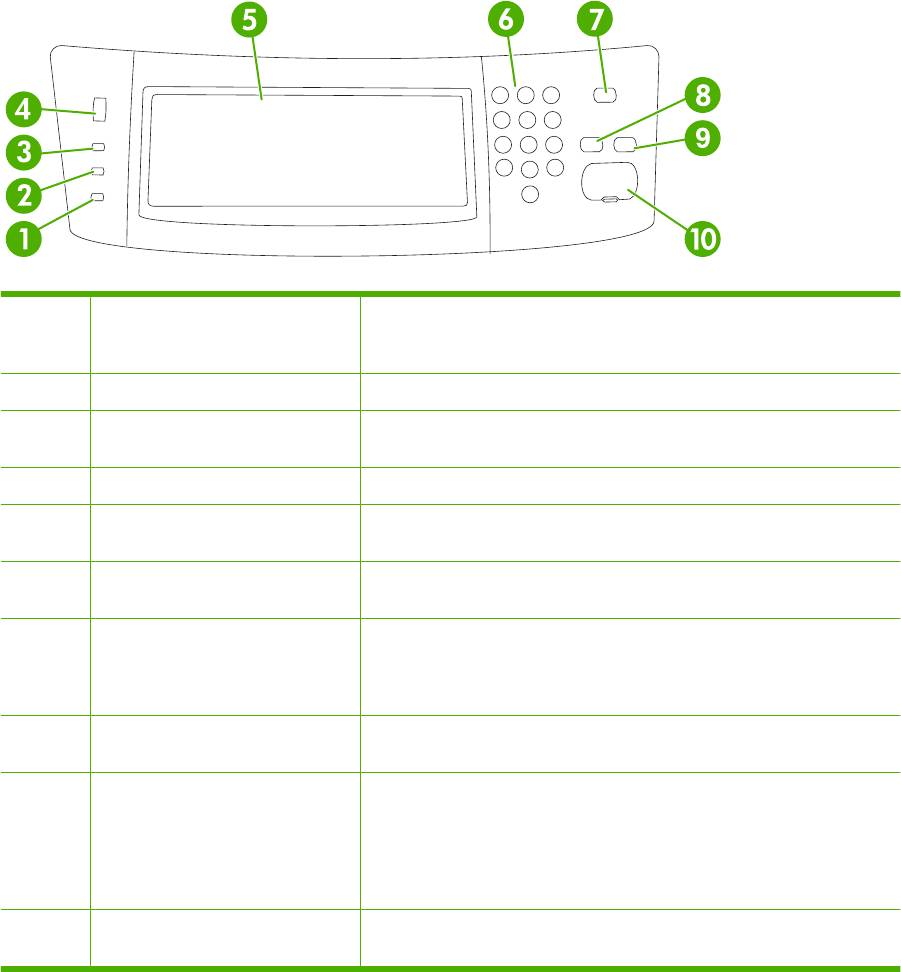
Использование панели управления
Панель управления оснащена сенсорным экраном VGA, с помощью которого можно управлять
всеми функциями устройства. Управление заданиями и состоянием устройства осуществляется
с помощью клавиш и цифровой клавиатуры. Общие параметры состояния устройства
отображаются с помощью светодиодов.
Раcположение элементов панели управления
Панель управления состоит из сенсорного экрана, клавиш управления заданиями, цифровой
клавиатуры и трех светодиодных индикаторов состояния.
Рисунок 2-1 Панель управления
1 Индикатор Внимание Индикатор Внимание указывает на необходимость вмешательства
пользователя. Например, в лотке закончилась бумага или на
сенсорном экране появилось сообщение об ошибке.
2 Индикатор Данные Индикатор Данные показывает, что устройство принимает данные.
3 Индикатор Готов Индикатор Готов показывает, что устройство готово к обработке
задания.
4 Регулятор яркости Яркость сенсорного экрана настраивается вращением регулятора.
5 Сенсорный экран графического
С помощью сенсорного экрана выполняется настройка всех функций
дисплея
устройства.
6 Цифровая клавиатура Позволяет вводить цифровые значения, например, количество копий
документа, которые нужно распечатать.
7 Клавиша Ожидание Если устройство не используется в течение длительного времени, оно
автоматически переходит в режим ожидания. Перевод устройства в
режим ожидания и возврат в активный режим осуществляется
нажатием клавиши Ожидание.
8 Клавиша Сброс Выполняет сброс параметров, устанавливая заводские значения или
значения по умолчанию, определенные пользователем.
9 Клавиша Остановить Прекращает выполнение активного задания. В режиме останова на
панели управления отображаются варианты действий для
остановленного задания (например, если нажать клавишу
"Остановить" во время обработки устройством задания печати, на
панели управления появится предложение отменить или возобновить
выполнение задания печати).
10 Клавиша Начать Начинает задание копирования, выполняет цифровую отправку или
продолжает прерванное задание.
14 Глава 2 Панель управления RUWW
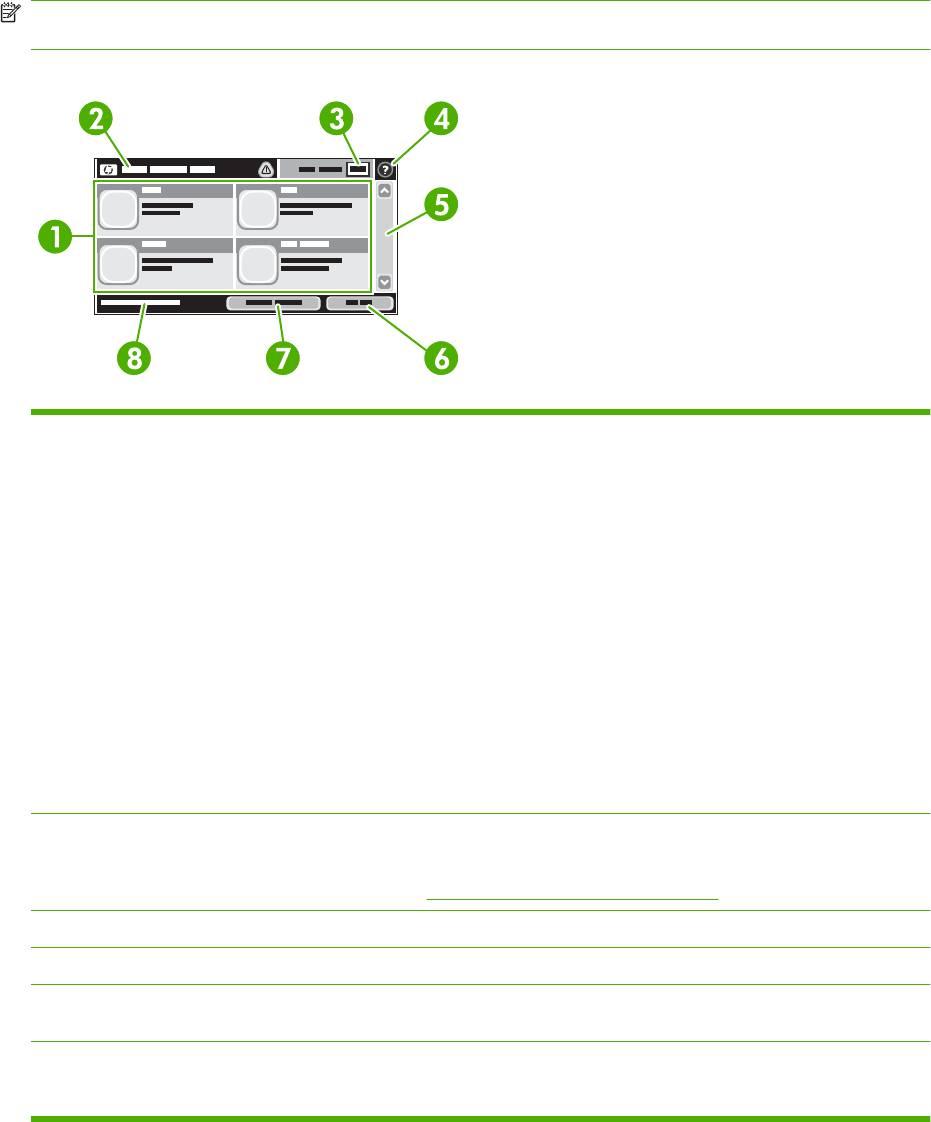
Главный экран
Главный экран служит для доступа к функциям устройства и отображения его текущего
состояния.
ПРИМЕЧАНИЕ: Отображение функций на главном экране зависит от настроек устройства,
выбранных системным администратором.
Рисунок 2-2 Главный экран
1 Функции В зависимости от настроек устройства, выбранных системным администратором,
отображаемые в этой области функции могут включать следующие элементы:
●
Копирование
●
Отправка факса (Дополнительно)
●
Электронная почта
●
Дополнительная электронная почта
●
Сетевая папка
●
Хранение заданий
●
Хранилище документов
●
Состояние расходных материалов
●
Администрирование
2 Строка состояния
В строке состояния отображается общая информация о параметрах устройства. В
устройства
зависимости от текущего состояния в этой области могут отображаться различные
клавиши. Описание всех клавиш, которые могут отображаться в строке состояния,
приведено в разделе
Кнопки на сенсорном экране на стр. 16.
3 Счетчик копий В поле счетчика копий отображается количество копий, заданное для устройства.
4 Клавиша справки Нажмите клавишу "Справка" для вызова встроенной справочной системы.
5 Полоса прокрутки Нажимайте стрелки вверх или вниз на полосе прокрутки, чтобы просмотреть весь список
доступных функций.
6 Выход Если вы зарегистрировались в системе для доступа к закрытым функциям, то для выхода
следует нажать Выход. После выхода пользователя из системы устройство
восстанавливает стандартные значения для всех параметров.
RUWW Использование панели управления 15
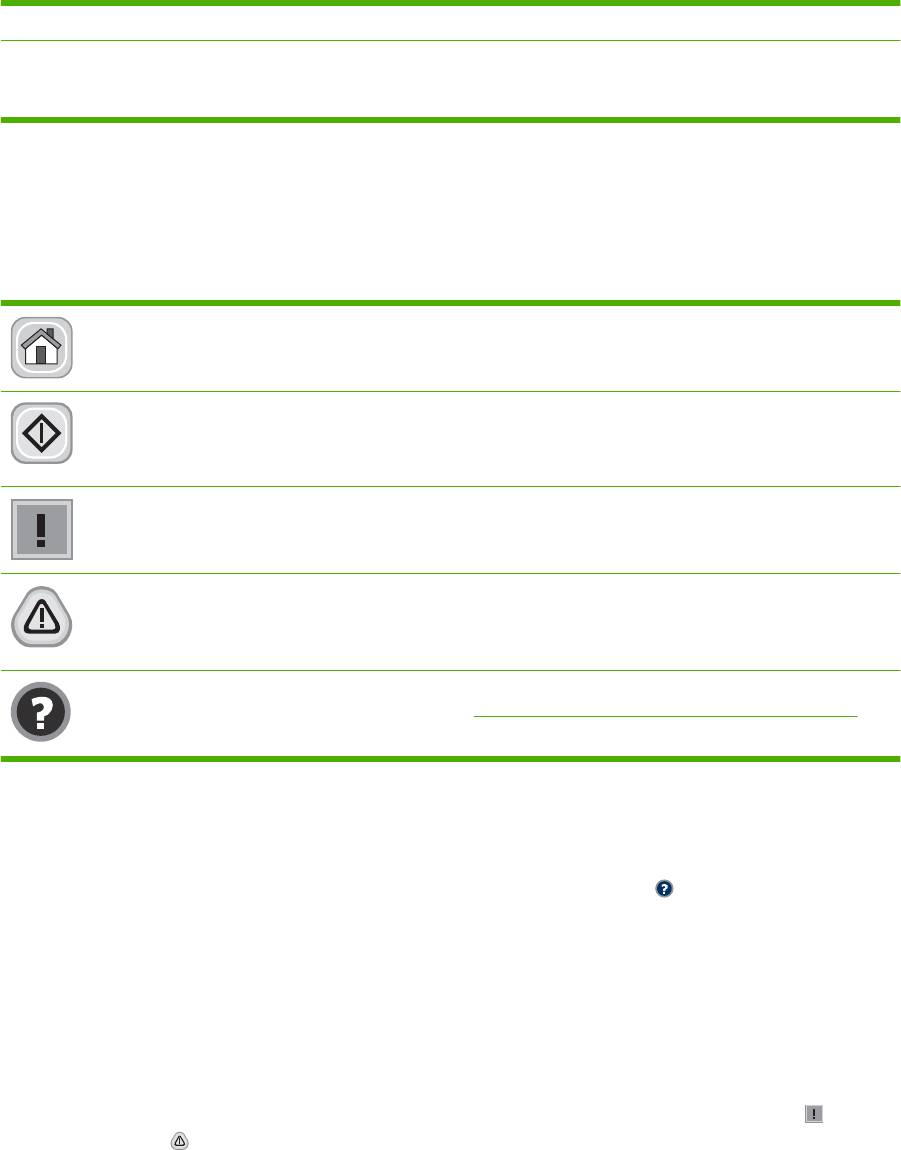
7 Сетевой адрес Нажмите Сетевой адрес для получения информации о подключении к сети.
8 Дата и время Здесь отображаются текущие значения даты и времени. Системный администратор
может выбрать формат отображения даты и времени, например 12- или 24-часовой
формат.
Кнопки на сенсорном экране
В строке состояния на сенсорном экране отображается информация о состоянии устройства. В
этой области могут отображаться различные кнопки. В таблице ниже приведено описание каждой
кнопки.
Кнопка "Главный". Кнопка "Главный" служит для возврата к главному экрану из любого другого
экрана.
Кнопка Начать. Нажмите кнопку Начать, чтобы начать выполнение выбранной функции.
ПРИМЕЧАНИЕ: Название этой кнопки меняется в зависимости от выбранной функции.
Например, для функции Копирование эта кнопка называется Начать копирование.
Кнопка "Ошибка". Кнопка "Ошибка" появляется при возникновении сбоя, требующего
вмешательства пользователя. Нажмите эту кнопку, чтобы отобразить сообщение с описанием
ошибки. В сообщении также содержатся указания по устранению неполадки.
Кнопка предупреждения. Кнопка предупреждения появляется при возникновении
незначительного сбоя, не ведущего к останову устройства. Нажмите кнопку предупреждения,
чтобы отобразить сообщение с описанием неполадки. В сообщении также содержатся указания по
устранению неполадки.
Клавиша справки. Нажмите кнопку справки для вызова встроенной справочной системы. Для
получения дополнительных сведений см.
Справочная система панели управления на стр. 16.
Справочная система панели управления
В устройстве предусмотрена справочная система, поясняющая способы работы с каждым
экраном. Для вызова справочной системы нажмите кнопку «Справка» ( ) в правой верхней части
экрана.
В некоторых экранах нажатием кнопки "Справка" открывается глобальное меню, в котором можно
пользоваться функцией поиска конкретных тем. Поиск по структуре меню осуществляется путем
нажатия кнопок в меню.
Для экранов с настройками отдельных заданий справочная система открывает раздел с
пояснениями для данного экрана.
При возникновении ошибки или появлении
предупреждения нажмите кнопку ошибки ( ) или
предупреждения (
) для вызова описания этой неполадки. В сообщении также содержатся
указания по устранению неполадки.
16 Глава 2 Панель управления RUWW

Работа с меню «Администрирование»
Меню «Администрирование» позволяет определить поведение устройства по умолчанию и
установить ряд других глобальных параметров — в частности, язык, формат даты и времени.
ПРИМЕЧАНИЕ: Меню могут быть заблокированы администратором. Обратитесь к
администратору, если меню или пункты меню недоступны.
Навигация по меню администрирования
На Главном экране нажмите Администрирование, чтобы открыть структуру меню. Чтобы найти
эту функцию, возможно, потребуется прокрутить Главный экран до конца.
В меню Администрирование имеется несколько подменю, которые отображаются в списке в
левой части экрана. Чтобы раскрыть меню, нажмите на его имя. Знак плюс (+), расположенный
рядом с именем меню, означает, что в меню
имеются подменю. Продолжайте открывать
структуру меню до тех пор, пока не найдете пункт, которому нужно установить параметры
конфигурации. Чтобы вернуться на предыдущий уровень, нажмите Назад.
Чтобы выйти из меню администрирования, нажмите кнопку «Главный» (
) в левом верхнем углу
экрана.
Устройство оснащено встроенной справочной системой, содержащей описания всех функций,
доступных из меню. Справка доступна для многих меню, расположенных в правой части
сенсорного экрана. Вы можете также открыть общую Справочную систему. Для этого нажмите
кнопку «Справка» (
), расположенную в правом верхнем углу экрана.
В таблицах следующих разделов отображается вся структура каждого меню.
RUWW Работа с меню «Администрирование»17
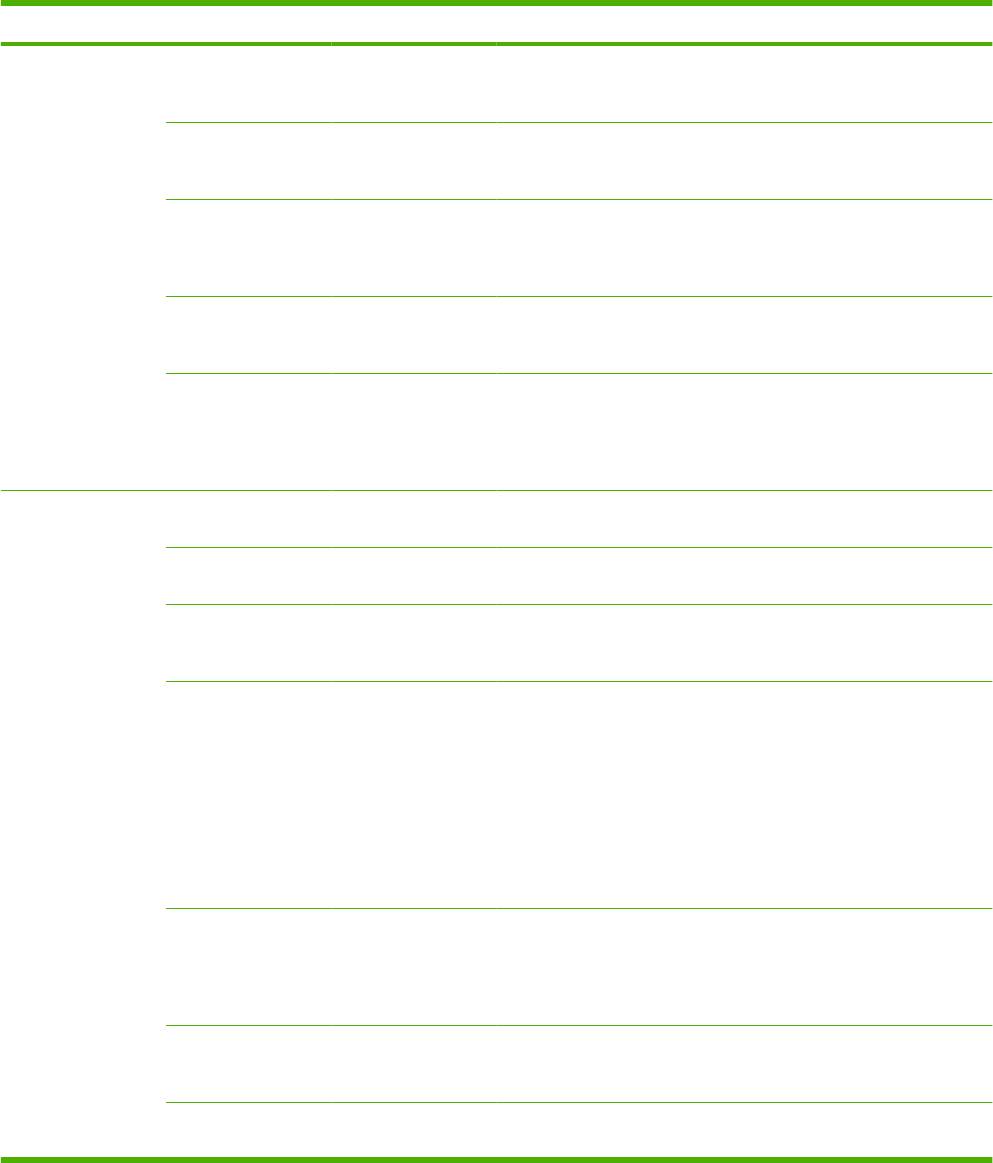
Информационное меню
Администрирование > Сведения
Это меню позволяет распечатывать информационные страницы и отчеты, хранящиеся в МФП.
Таблица 2-1 Меню Сведения
Элемент меню Элемент подменю Элемент подменю Значения Описание
Страница
Карта меню
Печать Выводит информацию о структуре меню
конфигурации
администрировани
«Администрирование», а также текущие
я
значения административных параметров.
Страница
Печать Набор страниц конфигурации,
конфигурации
содержащих текущие значения
параметров МФП.
Страница
Печать Показывает состояние расходных
состояния
материалов: картриджей, наборов
расходных
обслуживания, скрепок и т.д.
материалов
Страница
Печать Выводит информацию о количестве
использования
напечатанных страниц каждого формата и
типа.
Файловый каталог Печать Страница каталогов, содержащая
исчерпывающую информацию о всех
устройствах хранения данных, таких как
устройства флеш-памяти, карты памяти и
жесткие диски, установленные в МФП.
Отчеты факса
Журнал факса Печать Содержит список факсов, которые были
(доступно, только
отправлены или получены МФП.
если установлена
Аналоговая факс-
Отчет о вызовах
Отчет о вызовах
Печать Подробный отчет о последних операциях
плата
факса
факса
по отправке или получению факсов.
HP LaserJet 300)
Эскиз в отчете Да
Позволяет выбрать, будет ли включен в
отчет уменьшенный макет первой
нет. (по умолчанию)
страницы факса.
Когда печатать
Не применять автопечать
отчет
Печатать после каждого задания
Печатать после отправки факса
Печатать после каждой ошибки факса (по умолчанию)
Печатать только после ошибок отправки
Печатать только после ошибок приема
Отчет кодов оплаты
Печать Список кодов оплаты, использованных
для исходящих факсов. Этот отчет
содержит информацию о том, какому
количеству отправленных факсов был
выписан счет по каждому коду.
Список блокир.
Печать Список заблокированных телефонных
факсов
номеров, с которых невозможна отправка
факсов на МФП.
Список быстрого
Печать Список номеров быстрого набора,
набора
используемых в МФП.
18 Глава 2 Панель управления RUWW
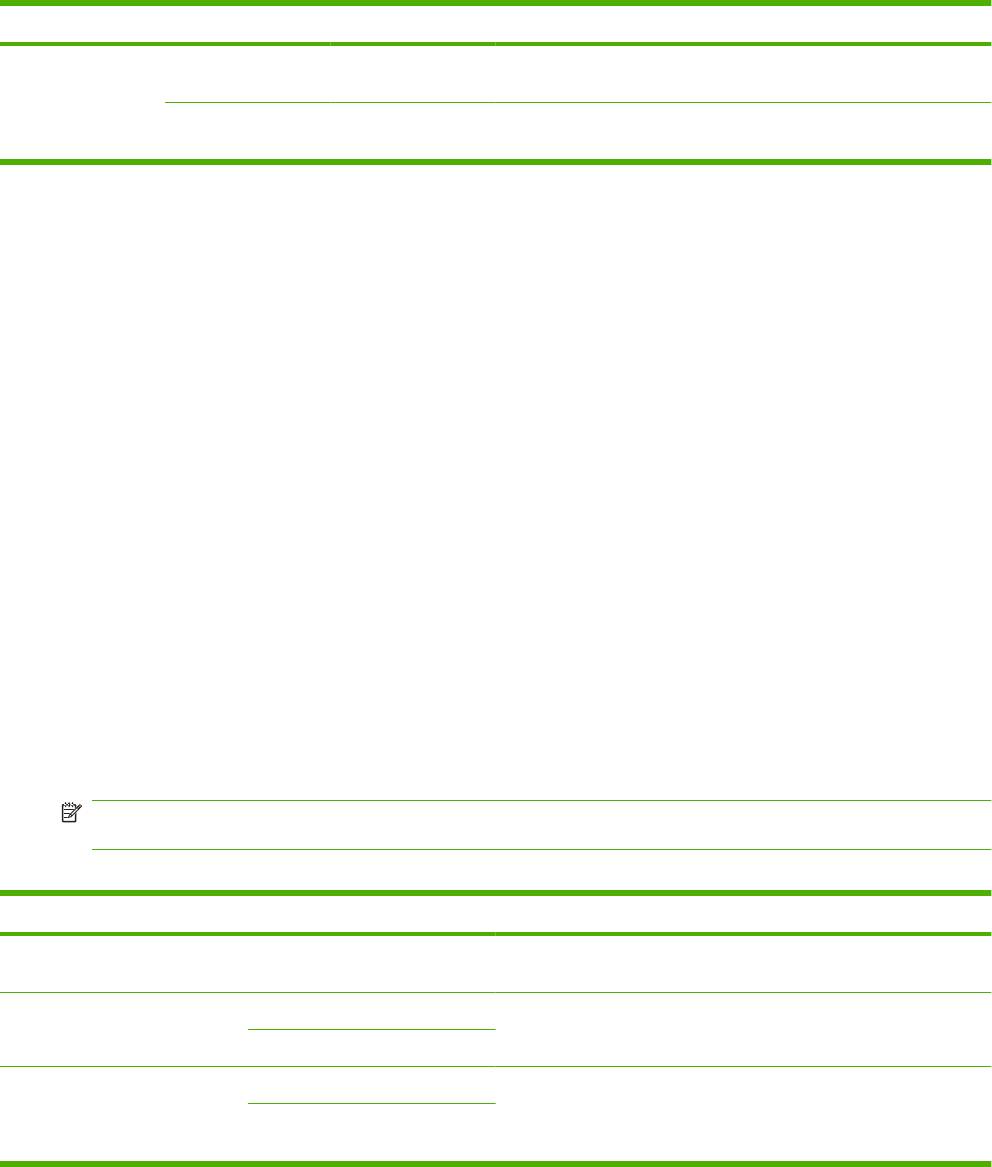
Таблица 2-1 Меню Сведения (продолжение)
Элемент меню Элемент подменю Элемент подменю Значения Описание
Образцы стр./
Список шрифтов
Печать Список шрифтов языка управления
шрифтов
PCL
принтером (PCL), доступных в МФП.
Список шрифтов PS Печать Список шрифтов PostScript, доступных в
МФП.
Меню параметров заданий по умолчанию
Администрирование > Параметры задания по умолчанию
Данное меню предназначено для определения параметров заданий по умолчанию для каждой
функции. Если пользователь при создании задания отказался от его настройки, то для этого
задания будут использованы параметры по умолчанию.
Меню Параметры задания по умолчанию содержит следующие подменю.
●
Параметры по умолчанию для оригиналов
●
Параметры копирования по умолчанию
●
Параметры факса по умолчанию
●
Параметры электронной почты по умолчанию
●
Параметры отправки в папку по умолчанию
●
Параметры печати по умолчанию
Параметры по умолчанию для оригиналов
Администрирование > Параметры задания по умолчанию > Парам. по умолч. для
оригиналов
ПРИМЕЧАНИЕ: Все приведенные ниже значения по умолчанию являются настройками завода-
изготовителя. Некоторые пункты этого меню не имеют значений по умолчанию.
Таблица 2-2 Меню «Параметры по умолчанию для оригиналов»
Элемент меню Значения Описание
Формат бумаги Выберите формат бумаги из
Выберите формат бумаги, который наиболее часто
списка.
используется для копирования или сканирования оригиналов.
Число сторон 1 (по умолчанию) Выберите, являются наиболее часто копируемые или
сканируемые материалы односторонними или двусторонними.
2
Ориентация Книжная (по умолчанию) Выберите ориентацию, которая наиболее часто используется
для копирования или сканирования оригиналов. Выберите
Альбомная
параметр Книжная, если короткая сторона находится сверху, или
Альбомная, если длинная сторона находится сверху.
RUWW Работа с меню «Администрирование»19
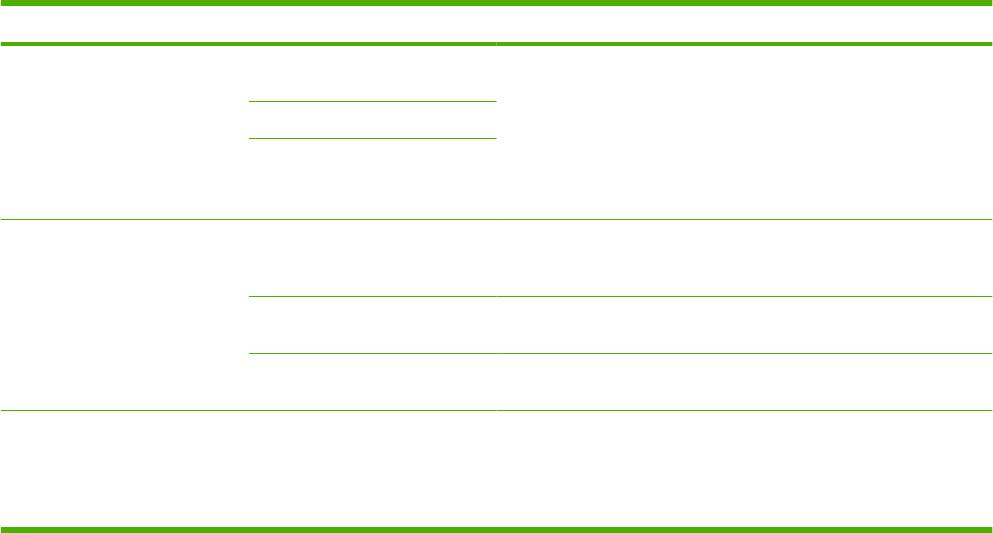
Таблица 2-2 Меню «Параметры по умолчанию для оригиналов» (продолжение)
Элемент меню Значения Описание
Оптимиз. текста/фотографий Ручная регулировка (по
Используйте этот параметр для оптимизации вывода оригинала
умолчанию)
конкретного типа. Например, можно оптимизировать вывод
текстовых оригиналов, изображений или оригиналов
Текст
смешанного типа, содержащих графику, текст и изображения.
Печатные рисунки
При выборе параметра Ручная регулировка, можно указать
соотношение текста и изображений, которые будут
использоваться наиболее часто.
Настройка изображения Затемнение Этот параметр предназначен для оптимизации выходных
параметров более темных и более светлых оригиналов при
копировании или сканировании.
Очистка фона При увеличении параметра Очистка фона удаляются бледные
рисунки с фона или светлый цвет фона.
Резкость Установите параметр Резкость для очистки или смягчения
изображения.
Плотные оригиналы Обычн.
Этот параметр важен для заданий, которые используют АПД.
Изменение данного параметра настраивает натяжение плотной
Плотная бумага
бумаги при перемещении по области сканирования. Это может
повлиять на выходное качество для бумаги плотностью более
100 г/м
2
.
20 Глава 2 Панель управления RUWW
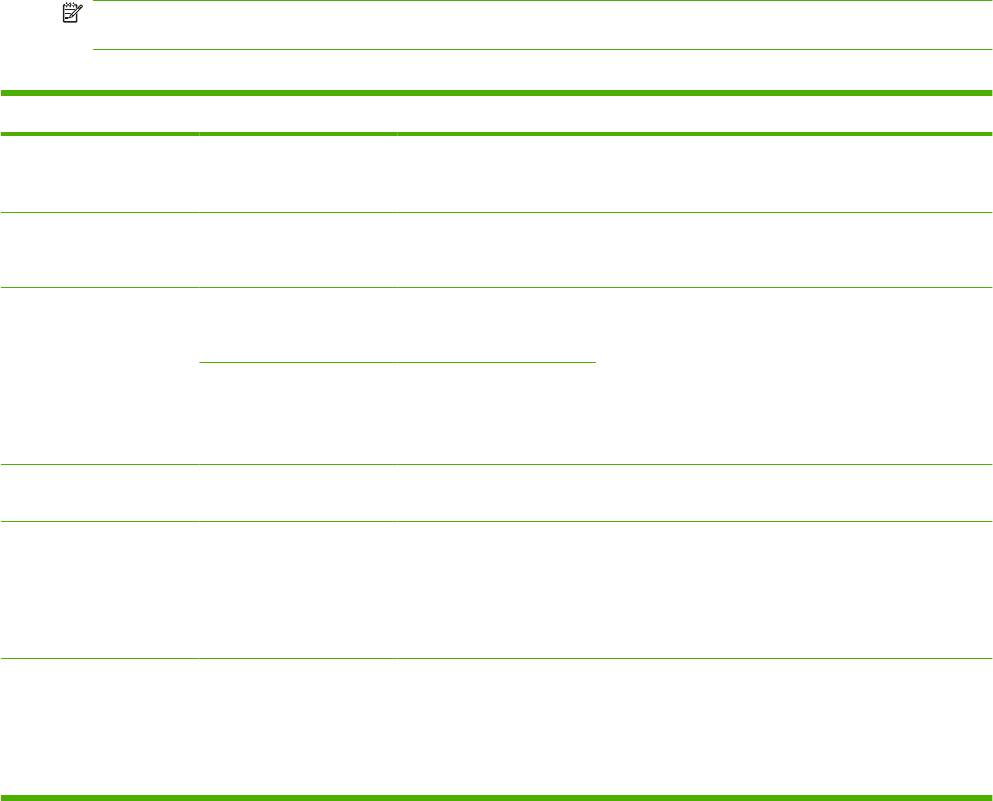
Параметры копирования по умолчанию
Администрирование > Параметры задания по умолчанию > Парам. копир. по умолч.
ПРИМЕЧАНИЕ: Все приведенные ниже значения по умолчанию являются настройками завода-
изготовителя. Некоторые пункты этого меню не имеют значений по умолчанию.
Таблица 2-3 Меню Параметры копирования по умолчанию
Элемент меню Элемент подменю Значения Описание
Количество копий Укажите количество
Укажите значение по умолчанию для числа копий.
копий. Значение по
умолчанию — 1.
Число сторон 1 (по умолчанию)
Укажите значение по умолчанию для количества
сторон копий.
2
Сшиватель/сортировка Скрепка Нет (по умолчанию)
Настройте параметры по умолчанию для сшивания
и сортировки копий. При создании нескольких
Параметры сшивания
копий документа используйте функцию разбора по
копиям, которая позволяет копировать страницы
Разбор Выключено
документа в правильном порядке, одну копию
документа за другой, а не так, чтобы сначала шли
Вкл. (по умолчанию)
все копии одной страницы, затем все копии
следующей страницы и т. д.
Выходной приемник Номера приемников/
По возможности выберите выходной приемник для
имя
копий, используемый по умолчанию.
Печать в край листа Обычное
Если оригинал печатается близко от края,
(рекомендуется) (по
используйте функцию Печать в край листа, чтобы
умолчанию)
избежать появления теней вдоль края копии.
Используйте эту функцию совместно с функцией
Вывод от края до края
Уменьшить/Увеличить, чтобы убедиться, что на
копиях печатается вся страница целиком.
Авто — включая поля Выключено (по
Выберите эту функцию, чтобы убедиться, что все
умолчанию)
изображение отображается на копии, включая
содержимое, расположенное возле краев. При
Вкл.
необходимости устройство немного обрезает
изображение в зависимости от области печати на
бумаге.
RUWW Работа с меню «Администрирование»21
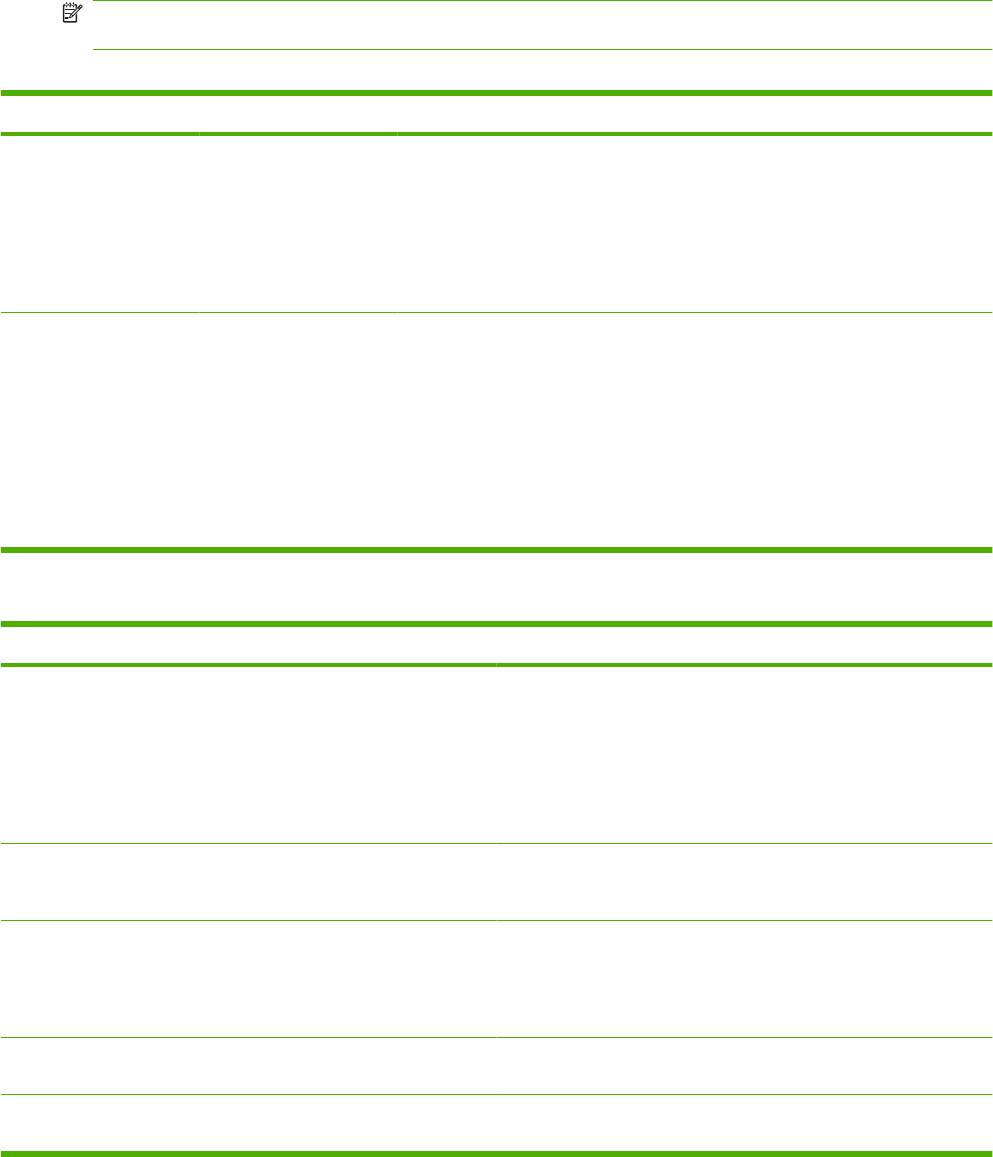
Параметры факса по умолчанию
Администрирование > Параметры задания по умолчанию > Параметры факса по
умолчанию
ПРИМЕЧАНИЕ: Это меню доступно, только если установлена Аналоговая факс-плата
HP LaserJet 300.
Таблица 2-4 Меню «Отправка факса»
Элемент меню Элемент подменю Значения Описание
Разрешение Стандартное (100 x 200
Установите разрешение для отправленных
т/д) (по умолчанию)
документов. При более высоком разрешении
изображение содержит большее количество точек
Высокое (200 x 200 т/д)
на дюйм, поэтому оно отображается более
подробно. При менее высоком разрешении
Сверхвысокое (300 x
изображение содержит меньшее количество точек
300 т/д)
на дюйм и отображается менее подробно, но при
этом меньше размер файла.
Заголовок факса Добавить к началу (по
Выберите положение заголовка факса на
умолчанию)
странице.
Заголовок
При выборе параметра Добавить к началу
заголовок факса печатается над содержанием
факса, сдвигая содержание вниз. При выборе
параметра Заголовок заголовок факса печатается
поверх содержания, и сдвига вниз не происходит.
Использование Заголовок может предотвратить
переход части содержания одностраничного факса
на другую страницу.
Таблица 2-5 Меню Получение факса
Элемент меню Значения Описание
Пересылка факса Пересылка факса
Для переадресации полученных факсов на другое устройство
выберите параметр Пересылка факса и Нестанд.. Затем в поле
Изменение PIN-кода
Пересылка на номер можно указать количество других
факсимильных устройств. При выборе данного элемента меню
в первый раз будет выдан запрос о вводе PIN-кода. Вводите PIN-
код каждый раз при использовании этого меню. Это тот же
самый PIN-код, который
используется для доступа к меню
печати факса. Этот PIN содержит 4 цифры.
Маркировка полученных
Включено
Добавление даты, времени, телефонных номеров отправителей
факсов
и номера страницы к каждой странице факса, получаемого
Выключено (по умолчанию)
данным устройством.
Разместить на странице Включено (по умолчанию)
Уменьшение факсов, размер страницы которых превышает
формат Letter или A4, до размера страницы этих форматов. Если
Выключено
для этой функции установить значение Выключено, то факсы,
размер страницы которых превышает формат Letter или A4,
будут распечатаны на нескольких страницах.
Лоток для факcов Выберите Автоматически или
Выберите лоток, в котором содержится бумага необходимого
указанный лоток.
формата и типа для печати входящих факсов.
Выходной приемник <Название_лотка> Выберите выходной лоток для факсов (если это возможно),
который будет использоваться по умолчанию.
22 Глава 2 Панель управления RUWW
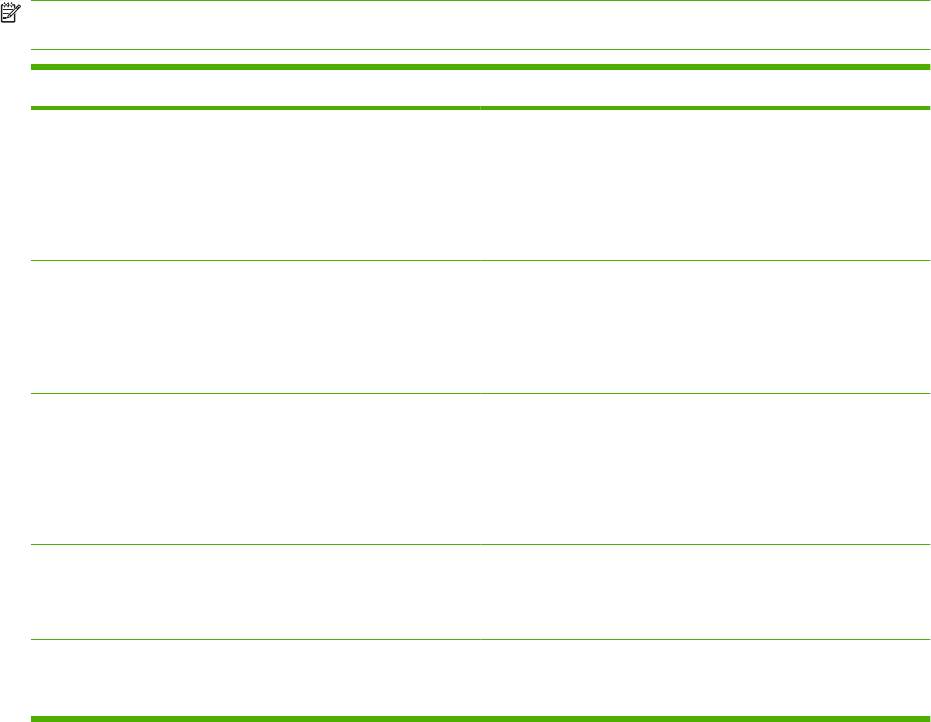
Параметры электронной почты по умолчанию
Администрирование > Параметры задания по умолчанию > Адрес эл. почты по умолчанию
С помощью этого меню можно определять параметры по умолчанию для электронной почты,
отправляемой с МФП.
ПРИМЕЧАНИЕ: Все приведенные ниже значения по умолчанию являются настройками завода-
изготовителя. Некоторые пункты этого меню не имеют значений по умолчанию.
Элемент меню Значения Описание
Тип файла документа PDF (по умолчанию)
Выберите формат файлов для электронной почты.
JPEG
TIFF
M-TIFF
Качество на выходе Высок. (файл большого
Повышение качества вывода увеличивает размер
размера)
выходного файла.
Средний (по умолчанию)
Низк. (маленький файл)
Разрешение 300 Т/Д
Задайте разрешение вывода с помощью этой функции.
Используйте меньшие значения для создания меньших по
200 Т/Д
размеру файлов.
150 Т/Д (по умолчанию)
75 Т/Д
Цветн./черн. Цветное сканирование (по
Укажите, будет электронная почта черно-белой или
умолчанию)
цветной.
Черно/белое сканирование
Версия TIFF TIFF 6.0 (по умолчанию)
С помощью этой функции задайте версию TIFF, которая
будет использоваться при сохранении отсканированных
TIFF (Post 6.0)
файлов.
RUWW Работа с меню «Администрирование»23
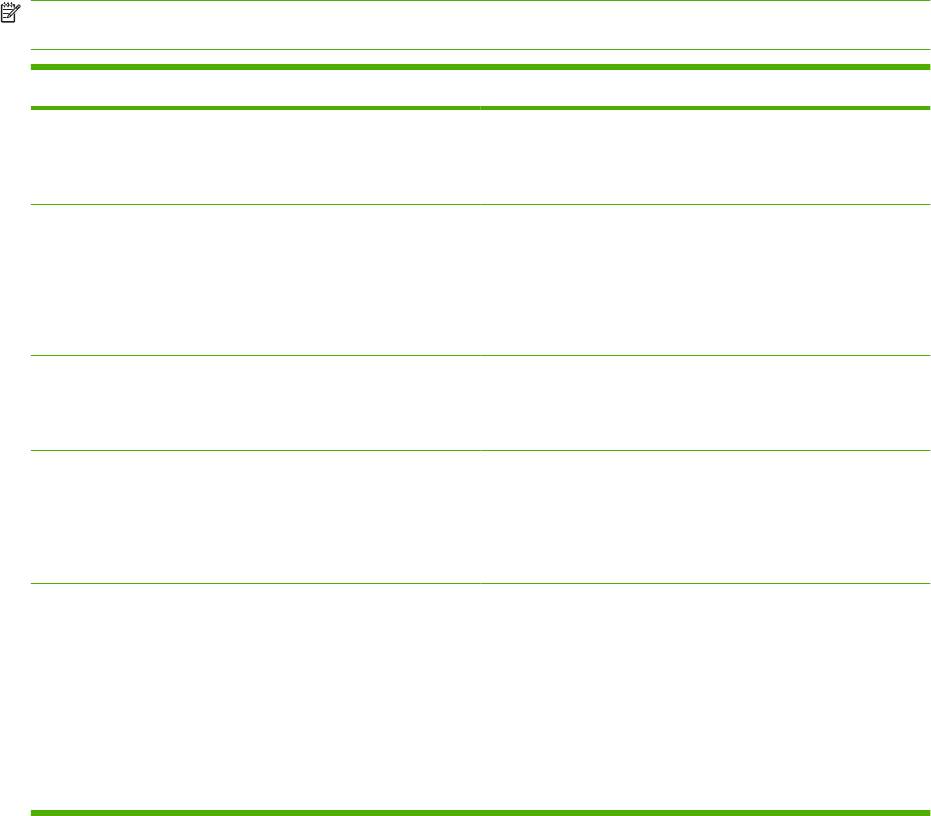
Параметры отправки в папку по умолчанию
Администрирование > Параметры задания по умолчанию > Параметры отправки в папку
по умолчанию
Это меню позволяет определять параметры по умолчанию для отсканированных заданий,
отправляемых на компьютер.
ПРИМЕЧАНИЕ: Все приведенные ниже значения по умолчанию являются настройками завода-
изготовителя. Некоторые пункты этого меню не имеют значений по умолчанию.
Элемент меню Значения Описание
Цветн./черн. Цветное сканирование
Укажите, будет файл черно-белым или цветным.
Черно/белое сканирование
(по умолчанию)
Тип файла документа PDF (по умолчанию)
Выберите формат для отсканированных файлов.
M-TIFF
TIFF
JPEG
Версия TIFF TIFF 6.0 (по умолчанию)
С помощью этой функции задайте версию TIFF, которая
будет использоваться при сохранении отсканированных
TIFF (более поздней
файлов.
версии, чем 6.0)
Качество на выходе Высок. (файл большого
Повышение качества вывода увеличивает размер
размера)
выходного файла.
Средний (по умолчанию)
Низк. (маленький файл)
Разрешение 75 Т/Д
Задайте разрешение вывода с помощью этой функции.
Используйте меньшие значения для создания меньших по
150 Т/Д (по умолчанию)
размеру файлов.
200 Т/Д
300 Т/Д
400 Т/Д
600 Т/Д
24 Глава 2 Панель управления RUWW
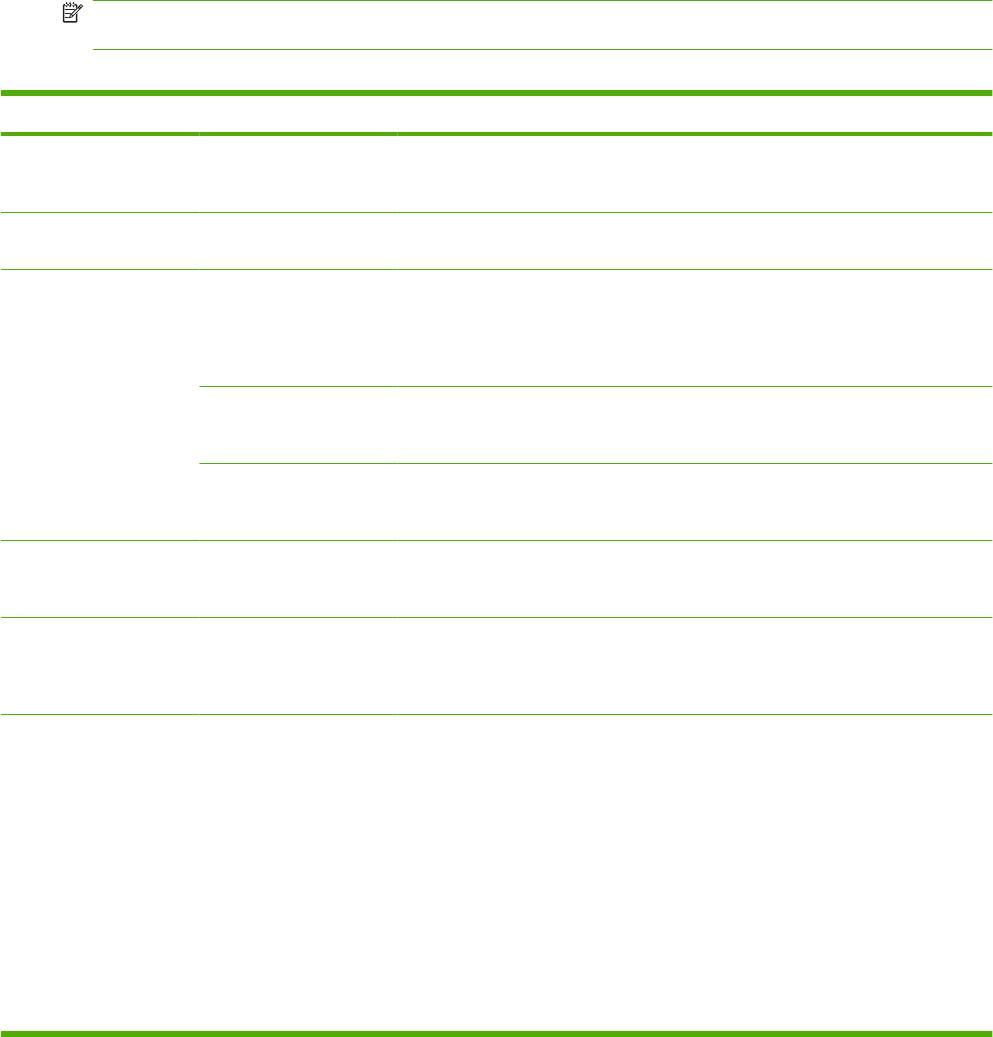
Параметры печати по умолчанию
Администрирование > Параметры задания по умолчанию > Параметры печати по
умолчанию
Это меню позволяет определять параметры по умолчанию для заданий, отправляемых с
компьютера.
ПРИМЕЧАНИЕ: Все приведенные ниже значения по умолчанию являются настройками завода-
изготовителя. Некоторые пункты этого меню не имеют значений по умолчанию.
Таблица 2-6 Меню Параметры печати по умолчанию
Элемент меню Элемент подменю Значения Описание
Кол-во копий задания Выберите значение. С помощью этой функции укажите
количество копий по умолчанию для
заданий печати.
Формат бумаги по
(Перечень поддерживаемых
Выберите формат бумаги
умолчанию
форматов.)
Формат нестандартной
Единица измерения Миллиметры
Выберите формат бумаги по
бумаги по умолчанию
умолчанию, используемый при
Дюймы
выборе параметра Нестанд. в
качестве формата бумаги для
задания печати.
По горизонтали Настроить параметр ширины для
Формат нестандартной бумаги по
умолчанию.
По вертикали Настроить параметр высоты для
Формат нестандартной бумаги по
умолчанию.
Выходной приемник <Название_лотка> Выберите выходной приемник для
заданий печати, используемый по
умолчанию.
1 или 2 стороны 1-сторонняя (по умолчанию)
С помощью этой функции выберите
тип заданий печати по умолчанию,
2-сторонняя
будут ли они односторонними или
двусторонними.
2-сторонний формат Длинный край
Данная функция предназначена для
настройки стиля по умолчанию
По кор. краю
двусторонних заданий печати. При
выборе параметра По длинн. краю
обратная сторона страницы
печатается по направлению печати
сверху. Данный параметр
предназначен для заданий печати,
выровненных по левой кромке. При
выборе параметра По кор. краю
обратная сторона страницы
печатается в перевернутом виде.
Данный
параметр предназначен для
заданий печати, выровненных по
верхней кромке.
RUWW Работа с меню «Администрирование»25
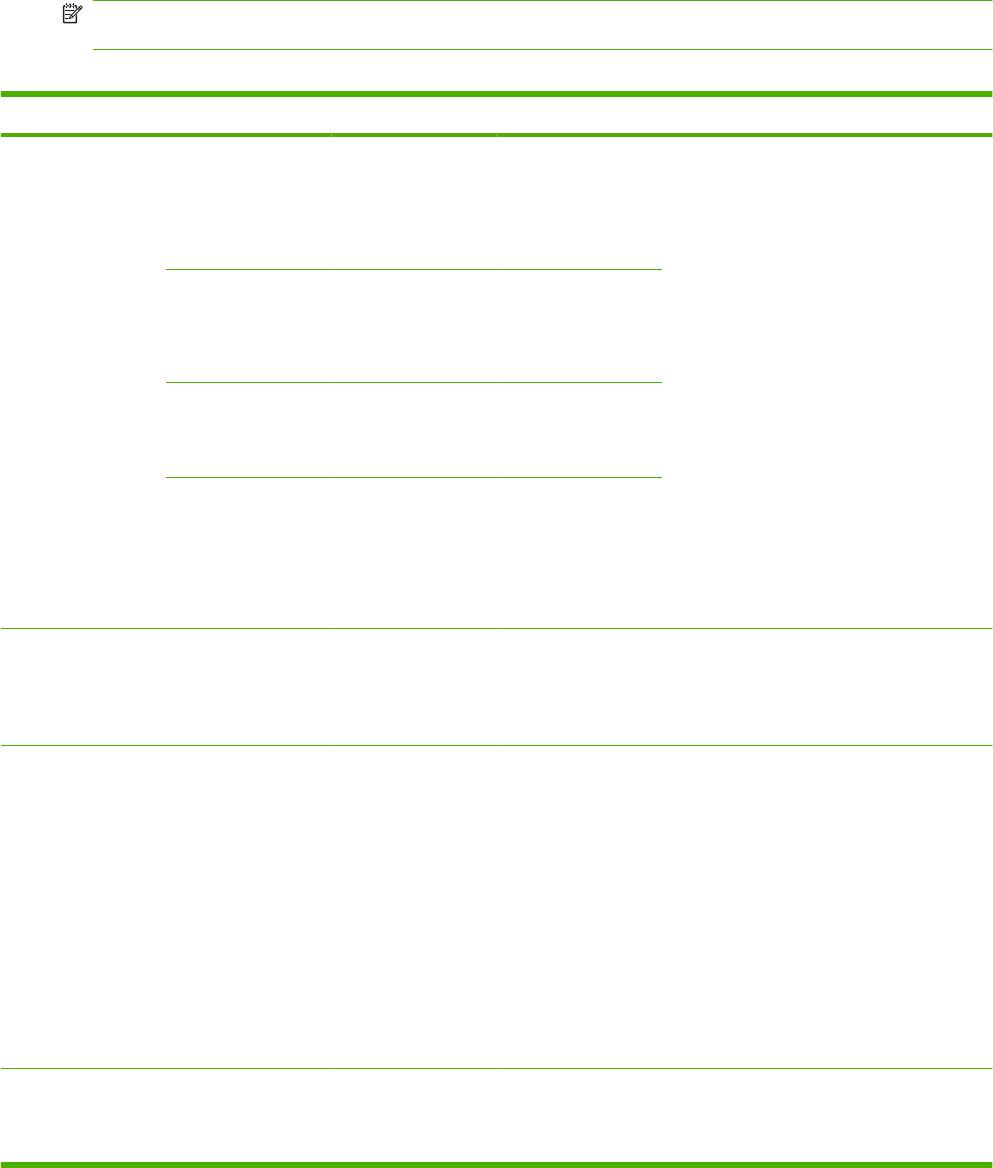
Меню «Время/Расписание»
Администрирование > Время/расписание
Это меню служит для настройки параметров времени, условий перехода устройства в режим
ожидания и выхода из него.
ПРИМЕЧАНИЕ: Все приведенные ниже значения по умолчанию являются настройками завода-
изготовителя. Некоторые пункты этого меню не имеют значений по умолчанию.
Таблица 2-7 Меню Время/расписание
Элемент меню Элемент подменю Элемент подменю Значения Описание
Дата/Время Формат даты ГГГГ/МММ/ДД (по
Эта функция служит для установки
умолчанию)
текущей даты и времени, а также выбора
формата, в котором дата и время будут
МММ/ДД/ГГГГ
указываться на исходящих факсах.
ДД/МММ/ГГГГ
Дата Месяц
День
Год
Формат времени 12 часов (ДП/ПП)
(по умолчанию)
24 часа
Время Час
Мин.
ДП
ПП
Часовой пояс С помощью данной функции настройте
часовой пояс для вашего расположения и
выберите, должно ли устройство
автоматически настраивать переход на
летнее время.
Задержка режима
1 мин.
Эта функция служит для выбора
ожидания
временного интервала, по истечении
20 минут
которого (в случае неактивности)
устройство должно переходить в режим
30 минут
ожидания.
45 минут (по
умолчанию)
1 час (60 минут)
90 минут
2 часа
4 часа
Время активации Понедельник
Выключено (по
Выберите Нестанд. для установки
умолчанию)
времени активации на каждый день
Вторник
недели. Устройство будет выходить из
Нестанд.
режима ожидания по этому расписанию.
26 Глава 2 Панель управления RUWW
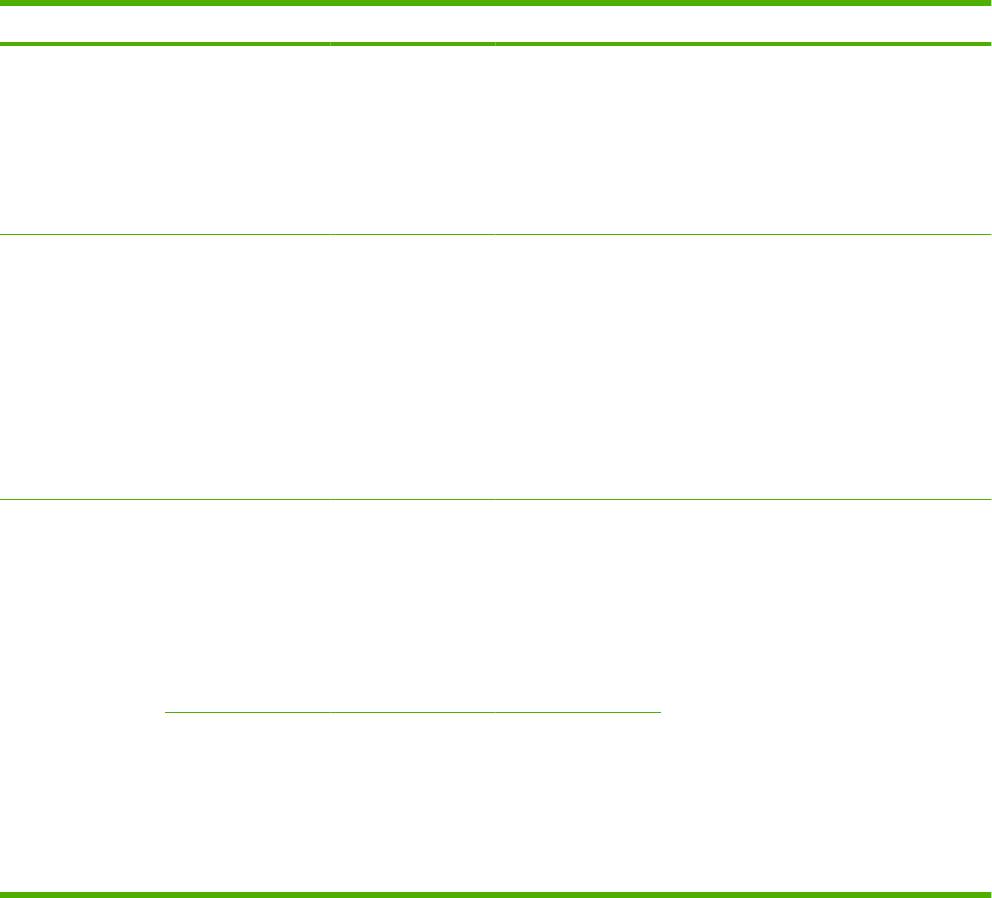
Таблица 2-7 Меню Время/расписание (продолжение)
Элемент меню Элемент подменю Элемент подменю Значения Описание
Среда
Использование расписания режима
ожидания помогает экономить
Четверг
электроэнергию и заранее готовить
устройство к работе; это позволяет
Пятница
пользователям не тратить время на
ожидание.
Суббота
Воскресенье
Время ожидания Понедельник
Выключено (по
Выберите Нестанд. для установки
умолчанию)
времени перехода в режим ожидания на
Вторник
каждый день недели. Устройство будет
Нестанд.
переходить в режим ожидания по этому
Среда
расписанию. Использование режима
ожидания помогает экономить
Четверг
электроэнергию.
Пятница
Суббота
Воскресенье
Печать факса
Печать факсов Cохранять все
Если вы хотите сохранять
(доступно, только
принятые факсы
конфиденциальность личных
если установлена
факсимильных сообщений, используйте
Аналоговая факс-
Печатать все
эту функцию для сохранения
плата
принятые факсы (по
факсимильных сообщений в памяти
HP LaserJet 300)
умолчанию)
вместо автоматической распечатки с
использованием расписания печати.
Использовать
расписание печати
При составлении расписания печати
факсов
факсов на панель управления выводятся
приглашения ввести даты и время печати
Изменение PIN-
факсов.
кода
Выберите Изменение PIN-кода для
изменения PIN-кода, который
пользователи должны вводить для
получения доступа к меню Печать факса
и
Пересылка факса. Этот PIN содержит 4
цифры.
RUWW Работа с меню «Администрирование»27
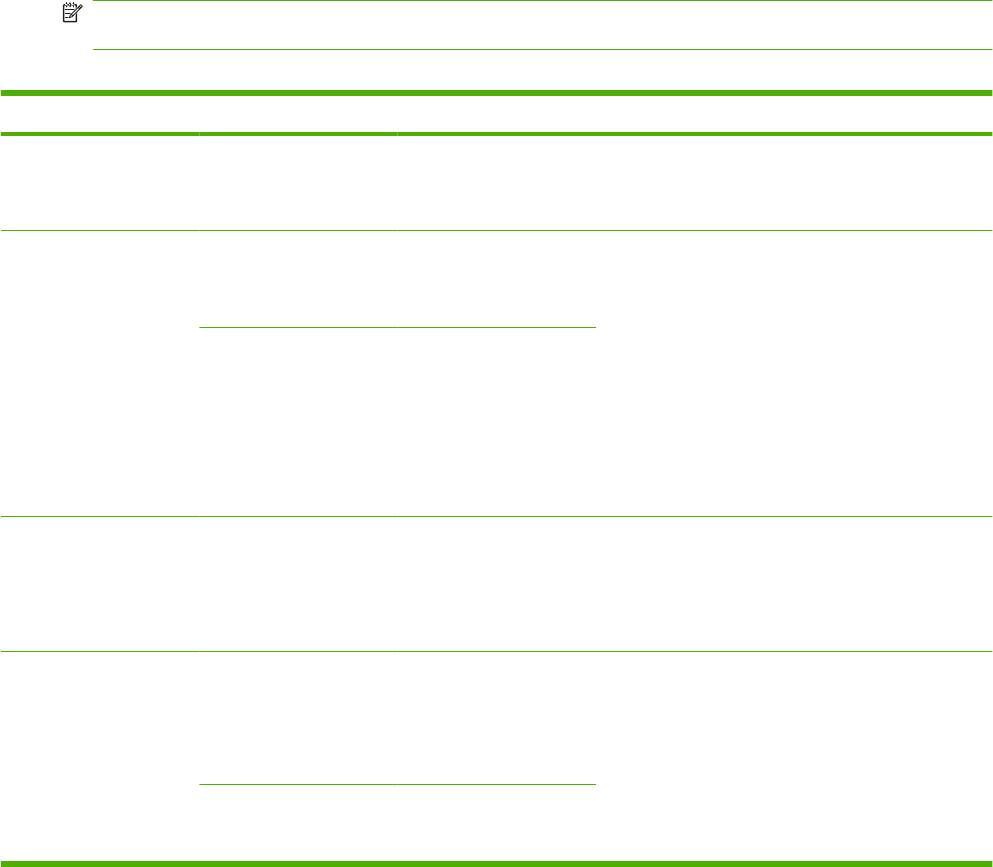
Меню управления
Администрирование > Управление
Данное меню используется для настройки общих параметров управления устройством.
ПРИМЕЧАНИЕ: Все приведенные ниже значения по умолчанию являются настройками завода-
изготовителя. Некоторые пункты этого меню не имеют значений по умолчанию.
Таблица 2-8 Меню «Управление»
Элемент меню Элемент подменю Значения Описание
Кнопка сетевого адреса Отображать (по
Выберите этот параметр для отображения кнопки
умолчанию)
Сетевой адрес на главном дисплее панели
управления.
Скрыть
Управление хранимыми
Макс. к-во заданий
Выберите
С помощью этой функции можно просматривать
заданиями
быстр. копир.
максимальное
сохраненные в памяти устройства задания и
количество заданий для
управлять ими.
сохранения в памяти
Тайм-аут задержки
Выкл. (по умолчанию)
задания быстрого
копирования
1 час
4 часа
1 день
1 неделя
Режим ожидания Выключить
Эта функция служит для настройки параметров
режима ожидания.
Задержка ожидания (по
умолчанию)
Выберите Задержка ожидания для перевода
устройства в режим ожидания по истечении
времени, заданного в меню Время/расписание.
Упр. расх. мат. Замените черный
Стоп — низк.
Данное меню предназначено для управления
картридж
такими административными функциями, как,
Нет — стоп
например, изменение порога предупреждения о
необходимости заказа расходных материалов.
Продолжить (по
умолчанию)
Ниж. предел для
Выберите любое
предупр.
значение в допустимом
диапазоне.
28 Глава 2 Панель управления RUWW
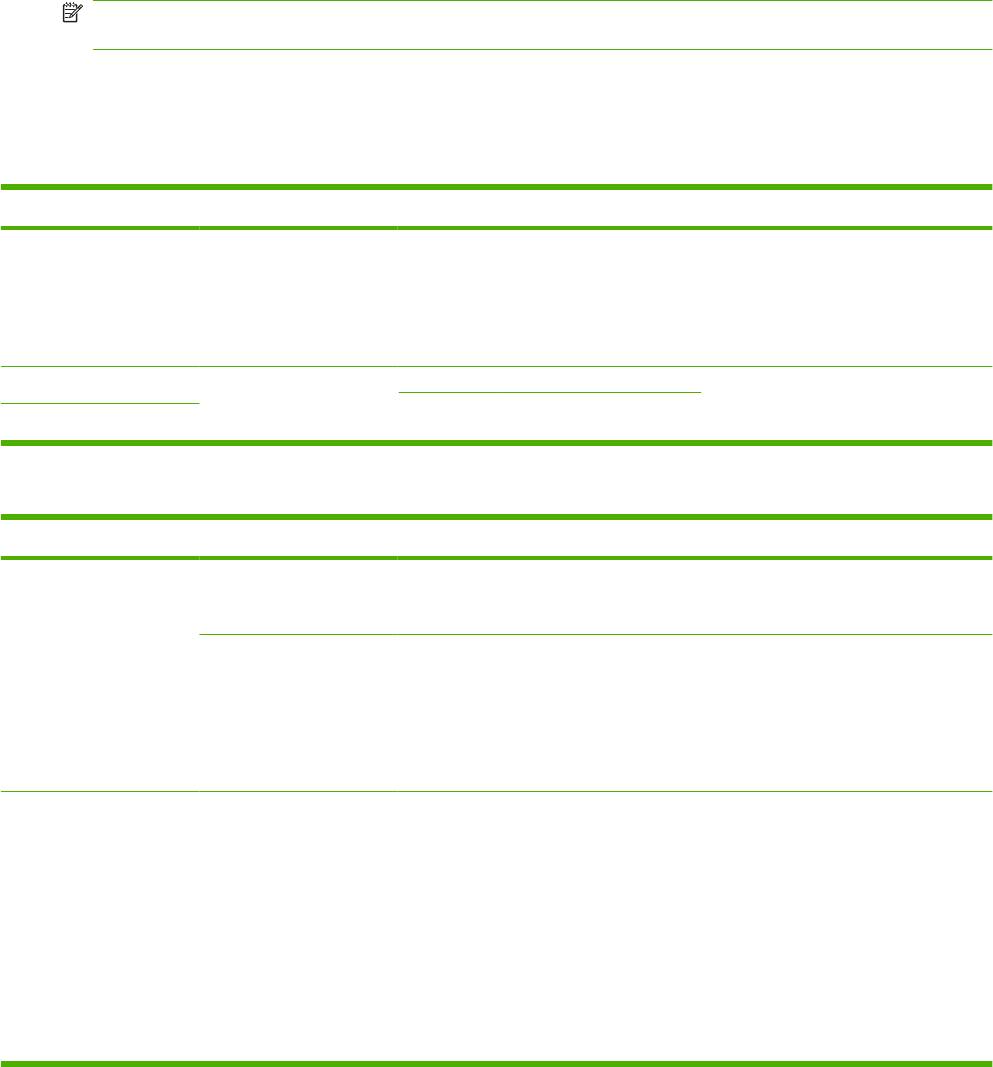
Меню «Начальная настройка»
Администрирование > Начальная установка
Меню Начальная настройка содержит следующие подменю:
●
Меню Сеть и ввод/вывод
●
Меню Установки факса
●
Меню Настройка электронной почты
ПРИМЕЧАНИЕ: Все приведенные ниже значения по умолчанию являются настройками завода-
изготовителя. Некоторые пункты этого меню не имеют значений по умолчанию.
Сеть и ввод/вывод
Администрирование > Начальная установка > Сеть и В/В
Таблица 2-9 Сеть и ввод/вывод
Элемент меню Элемент подменю Значения Описание
Тайм-аут В/В Выберите любое
Время ожидания ввода/вывода – это время, за
значение в допустимом
которое МФП прекращает задание. Если поток
диапазоне. По
данных задания печати, поступающий в МФП,
умолчанию этот
прерывается, то после истечения времени
параметр имеет
ожидания ввода/вывода МФП отправляет
значение 15 секунд.
сообщение о сбое и прекращении этого задания.
Встроенный Jetdirect См. список параметров в Таблица 2-10 Меню "Jetdirect" на стр. 29.
EIO <X> Jetdirect
Таблица 2-10 Меню "Jetdirect"
Элемент меню Элемент подменю Элемент подменю Значения и описание
TCP/IP Включение Выключено: Выключает протокол TCP/IP.
Вкл. (по умолчанию). Включает протокол TCP/IP.
Имя хоста Буквенно-цифровая строка длиной до 32 символов,
предназначенная для идентификации МФП. Это
имя можно найти на странице конфигурации
HP Jetdirect. Значение этого параметра по
умолчанию: NPIxxxxxx, где xxxxxx — последние
шесть цифр MAC-адреса оборудования локальной
сети.
Параметры IPV4 Способ конфигурации Задает метод конфигурирования параметров TCP/
IPv4 для сервера печати HP Jetdirect.
Bootp: Значение BootP (протокол Bootstrap)
используется для автоматического
конфигурирования параметров TCP/IPv4 с
сервера BootP.
DHCP (По умолчанию): Значение DHCP (Dynamic
Host Configuration Protocol – Протокол
динамического конфигурирования узлов)
используется для автоматического
конфигурирования параметров TCP/IPv4 с
RUWW Работа с меню «Администрирование»29
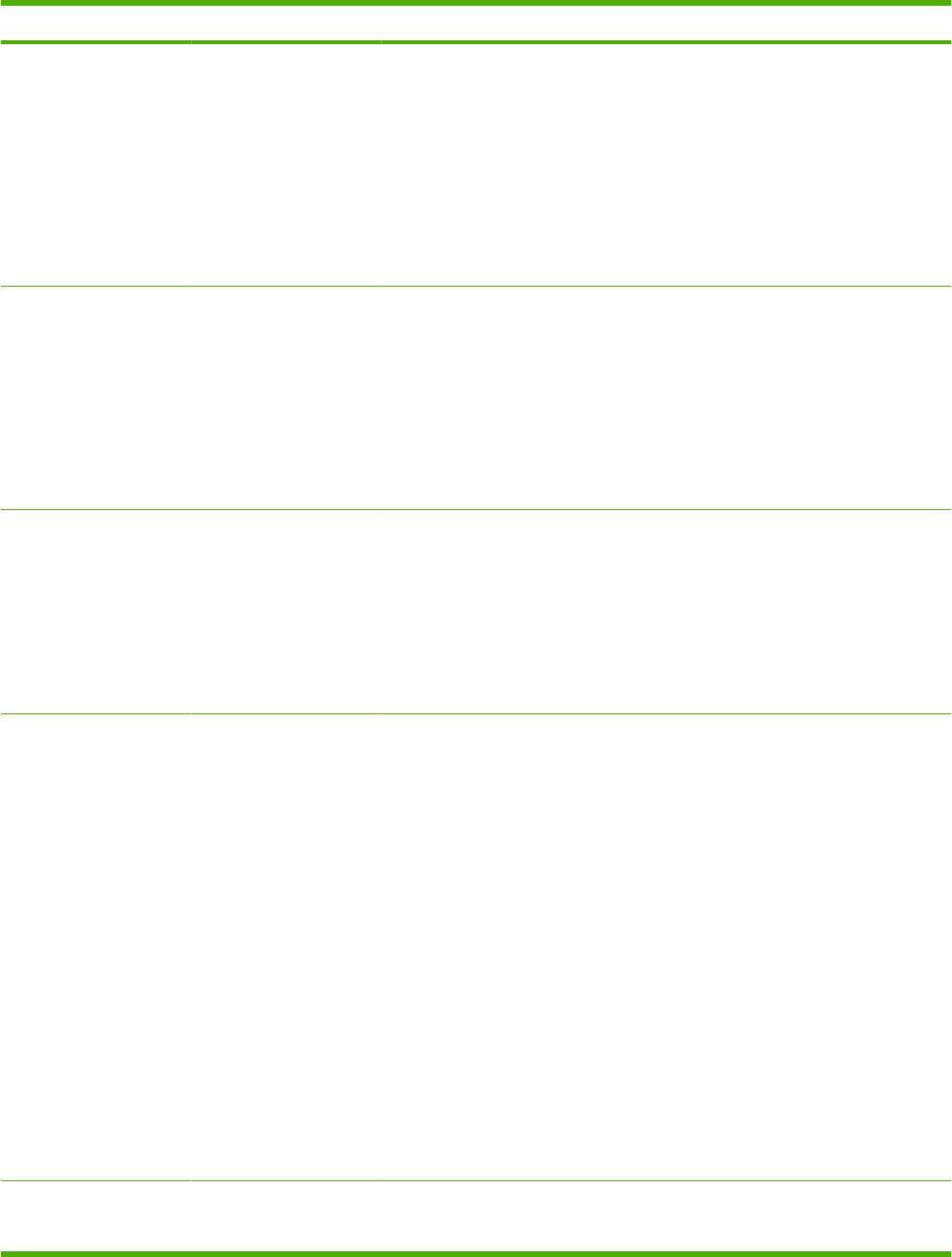
Таблица 2-10 Меню "Jetdirect" (продолжение)
Элемент меню Элемент подменю Элемент подменю Значения и описание
сервера DHCPv4. Если значение DHCP выбрано
при наличии аренды сервера DHCP, то для задания
параметров этой аренды будут доступны меню
Версия DHCP и Продление срока действия DHCP.
Автоадресация IP: Задает автоматическую IP-
адресацию по линии внутренней связи. При этом
автоматически назначается IP-адрес в виде
169.254.x.x.
Вручную: Позволяет конфигурировать параметры
TCP/IPv4 при помощи меню Ручные настройки.
Версия DHCP Данное меню отображается, если параметр
Способ конфигурации имеет значение DHCP и
DHCP освобожден для сервера печати.
нет. (по умолчанию): Сохраняет текущую аренду
сервера DHCP.
Да: Освободите текущий IP-адрес. Обратите
внимание, что будет разорвана связь с сетью, пока
принтер не будет перезагружен и получит новый
адрес.
Продление срока
Данное меню отображается, если параметр
действия DHCP
Способ конфигурации имеет значение DHCP и
DHCP освобожден для сервера печати.
нет. (по умолчанию): Сервер печати не
запрашивает продления срока действия аренды
сервера DHCP.
Да: Сервер печати обновляет аренду для IP-
адреса.
Ручные настройки (Этот параметр доступен, только если параметр
Способ конфигурации имеет значение Вручную).
Настройте параметры непосредственно на панели
управления принтером:
Адрес IP: Уникальный IP-адрес МФП (n.n.n.n), где n
– любое число от 0 до 255.
Маска подсети: Маска подсети для МФП (m.m.m.m),
где m – любое число от 0 до 255.
Сервер Syslog: IP-адрес сервера системного
журнала, используемый для получения и
регистрации сообщений системного журнала
.
Шлюз по умолчанию: IP адрес шлюза или
маршрутизатора, используемый для связи с
другими сетями.
Тайм-аут бездействия: Период времени (в
секундах), по окончании которого неактивное
соединение TCP, используемое для передачи
данных печати, автоматически прерывается (по
умолчанию 270 секунд, 0 выключает эту функцию).
IP по умолчанию Укажите IP-адрес по умолчанию для тех случаев,
когда сервер печати не может получить IP-адрес из
сети во время переконфигурирования TCP/IP
30 Глава 2 Панель управления RUWW
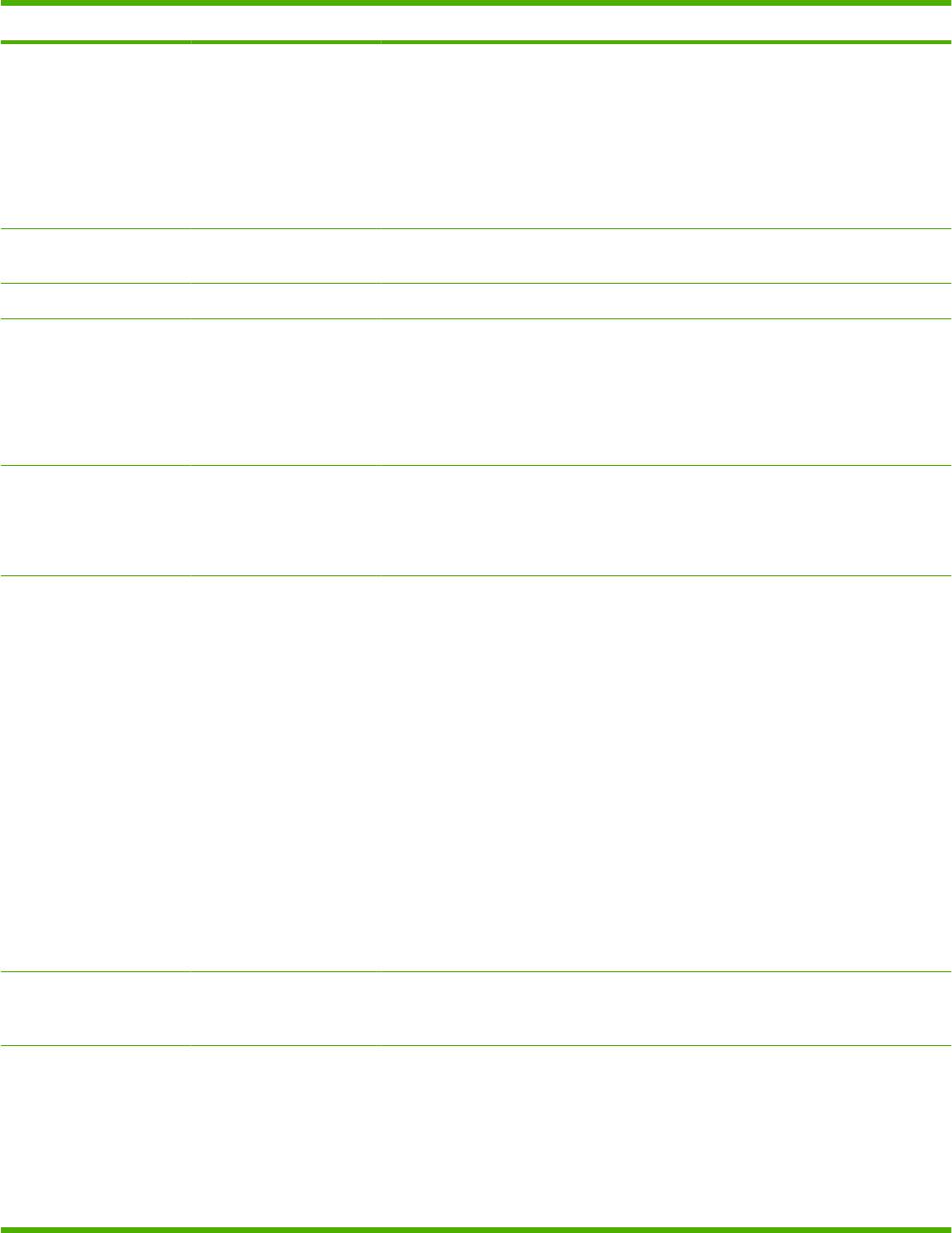
Таблица 2-10 Меню "Jetdirect" (продолжение)
Элемент меню Элемент подменю Элемент подменю Значения и описание
(например, при ручном конфигурировании TCP/IP
для работы с сервером BootP или DHCP).
Автоадресация IP: Устанавливает IP-адрес
169.254.x.x по внутренней линии связи.
Устар.: Устанавливает адрес 192.0.0.192,
совместимый с другими устройствами Jetdirect,
более раннего года выпуска.
Первичный сервер DNS Укажите IP-адрес (n.n.n.n) первичного сервера DNS
(Domain Name System).
Вторичный сервер DNS Укажите адрес IP (n.n.n.n) вторичного сервера DNS.
Параметры IPV6 Включение Этот пункт меню позволяет включать или
отключать протокол IPv6 на сервере печати.
Выключено (по умолчанию). Протокол IPv6
отключен.
Вкл.: Протокол IPv6 включен.
Адрес Этот пункт позволяет вручную задавать адрес IPv6.
Ручные настройки: Это меню Ручные настройки
позволяет включать и вручную настраивать адрес
TCP/ IPv6.
Политика DHCPV6 Маршрутизатор задан (По умолчанию): Метод
автоматического конфигурирования с сохранением
контекста подключений, который должен
использоваться сервером печати, определяется
маршрутизатором. Маршрутизатор указывает,
будет ли сервер печати получать от сервера
DHCPv6 свой адрес, свою конфигурационную
информацию или то и другое вместе.
Маршрутизатор недоступен: Если маршрутизатор
недоступен, сервер печати запрашивает у
сервера DHCPv6 свою конфигурационную
информацию с сохранением контекста
подключений.
Всегда:
Независимо от того, доступен
маршрутизатор или нет, сервер печати всегда
запрашивает у сервера DHCPv6 свою
конфигурационную информацию с сохранением
контекста подключений.
Первичный сервер DNS Этот пункт позволяет указать адрес IPv6
первичного сервера DNS, с которым должен
взаимодействовать сервер печати.
Ручные настройки Этот пункт меню позволяет вручную устанавливать
адреса IPv6 на сервере печати.
Включение: При выборе этого пункта укажите Вкл.,
чтобы включить ручную настройку, или
Выключено, чтобы ее отключить.
Адрес: Выберите этот пункт, чтобы ввести адрес
узла IPv6, состоящий из 16-ти 2-разрядных
RUWW Работа с меню «Администрирование»31
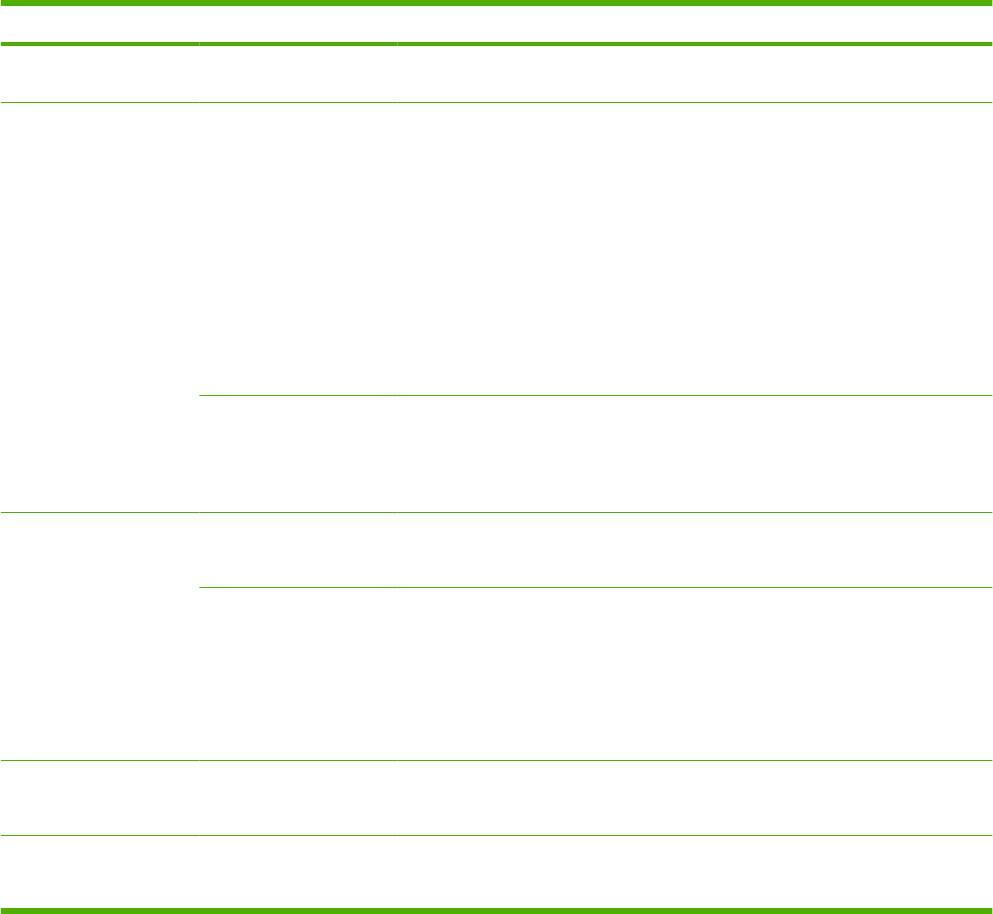
Таблица 2-10 Меню "Jetdirect" (продолжение)
Элемент меню Элемент подменю Элемент подменю Значения и описание
шестнадцатеричных цифр, разделенных
двоеточием.
Прокси-сервер Указывает прокси-сервер, который будет
использоваться встроенными приложениями МФП.
Сетевые клиенты обычно используют прокси-
сервер для доступа в сеть Интернет. Прокси-
сервер кэширует Web-страницы и повышает
безопасность работы клиентов в сети Интернет.
Чтобы указать прокси-сервер, введите его адрес
IPv4 или полное характерное имя домена. Имя
может иметь длину до 255 октетов.
В некоторых
сетях для получения адреса прокси-
сервера нужно обратиться к независимому
поставщику услуг (ISP).
Порт прокси-сервера Введите номер порта, используемого прокси-
сервером для поддержки клиентов. Этот номер,
значение которого может быть от 0 до 65535,
указывает на порт, зарезервированный для прокси-
сервера используемой сети.
IPX/SPX Включение Выключено: Выключает протокол IPX/SPX.
Вкл. (по умолчанию). Включает протокол IPX/SPX.
Тип кадра Выберите тип кадра для используемой сети.
Авто (По умолчанию): Автоматически задает тип
кадра, ограничивая его типом первого
обнаруженного кадра.
EN_8023, EN_II, EN_8022 и EN_SNAP:
выбираемые типы кадров для сетей Ethernet.
A Talk Включение Выключено : Выключает протокол AppleTalk.
Вкл. (по умолчанию). Включает протокол AppleTalk.
DLC/LLC Включение Выключено : Выключает протокол DLC/LLC.
Вкл. (по умолчанию). Включает протокол DLC/LLC.
32 Глава 2 Панель управления RUWW
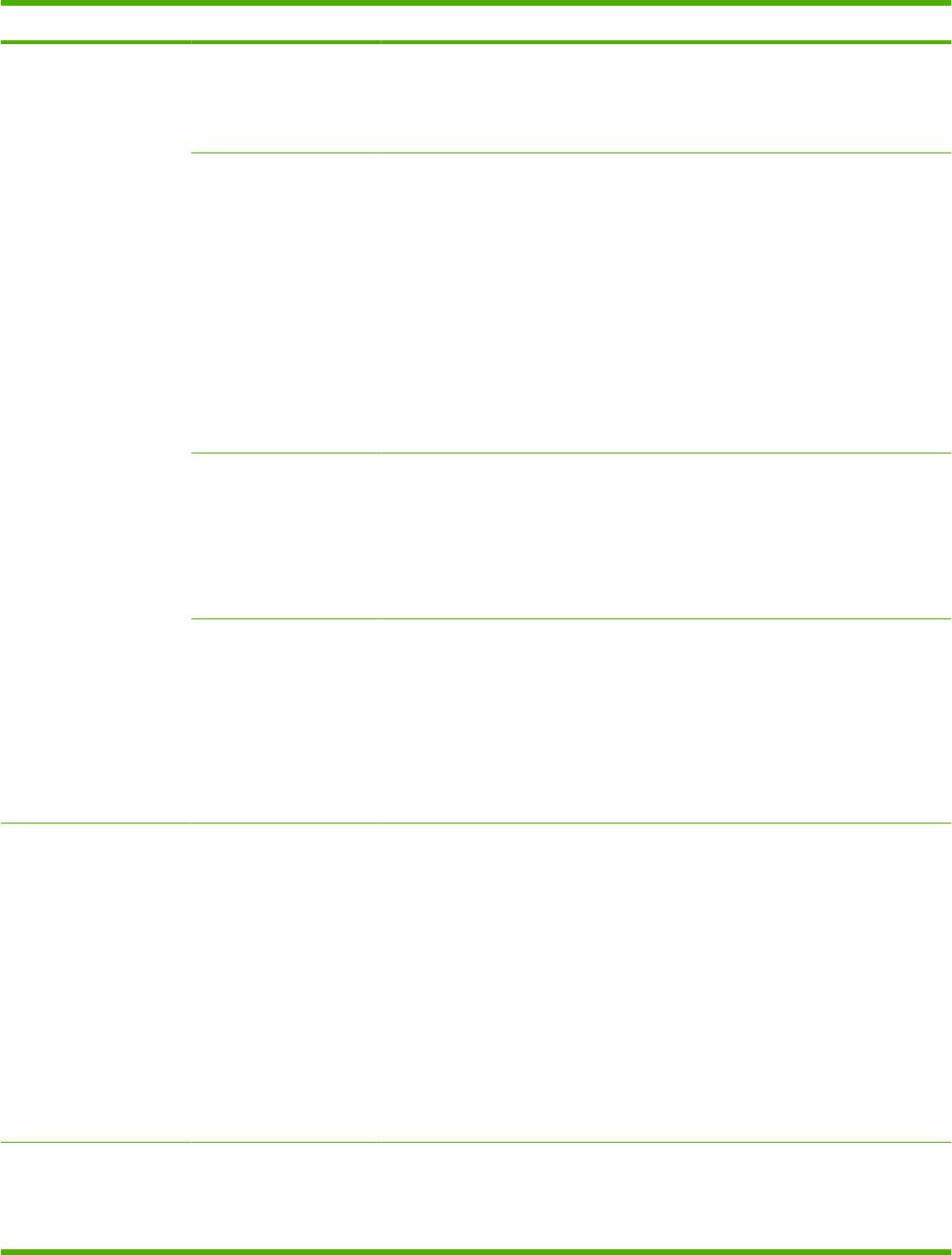
Таблица 2-10 Меню "Jetdirect" (продолжение)
Элемент меню Элемент подменю Элемент подменю Значения и описание
Безопасность Печать стр. защ. Да: Печатает страницу с текущими параметрами
безопасности сервера печати HP Jetdirect.
нет. (по умолчанию). Страница с параметрами
безопасности не печатается.
Безопасность Web-
Для решения задач управления конфигурацией
соединений
укажите, будет ли встроенный Web-сервер
поддерживать соединения с помощью одного
протокола HTTPS (Secure HTTP) или двух
протоколов HTTP и HTTPS.
HTTPS Требуется (по умолчанию): В целях
обеспечения безопасности используется
шифрованные каналы связи и доступ
предоставляется только по протоколу HTTPS.
Сервер печати будет работать как защищенный
узел.
HTTP/HTTPS дополнительно: Разрешен доступ по
протоколу HTTP или HTTPS.
IPsec или брандмауэр Укажите, в каком состоянии (IPsec или Брандмауэр)
будет находится сервер печати.
Сохранить текущее: Сохраняет текущую настройку
состояния IPsec/Брандмауэр.
Выключить (По умолчанию): Выключает функцию
брандмауэра/IPsec.
Сброс параметров
Этот пункт меню позволяет сохранить или сбросить
защиты
текущие настройки безопасности на сервере
печати, установив вместо них заводские значения
по умолчанию.
нет. (по умолчанию). Сохраняет текущие настройки
безопасности.
Да: Сбрасывает текущие настройки безопасности и
устанавливает заводские значения по умолчанию.
Диагностика Встроенный тест Это меню позволяет выбирать диагностические
тесты, помогающие выявлять проблемы сетевого
оборудования или сетевых соединений TCP/IP.
Встроенные тесты помогают определить, является
ли сетевая неисправность внешней или
внутренней по отношению к МФП. Используйте
встроенные тесты для проверки оборудования и
каналов связи сервера печати. После выбора и
активизации теста задайте время его выполнения
и выберите Выполнить, чтобы запустить этот
тест.
В зависимости от заданного времени выполнения
тест продолжается безостановочно до выключения
МФП или обнаружения ошибки. После проведения
теста печатается итоговая страница диагностики.
Тест LAN HW ПРЕДУПРЕЖДЕНИЕ: Выполнение этого
встроенного теста стирает конфигурацию TCP/IP.
Этот тест выполняет внутренний тест обратной
связи. Внутренний тест обратной связи будет
RUWW Работа с меню «Администрирование»33
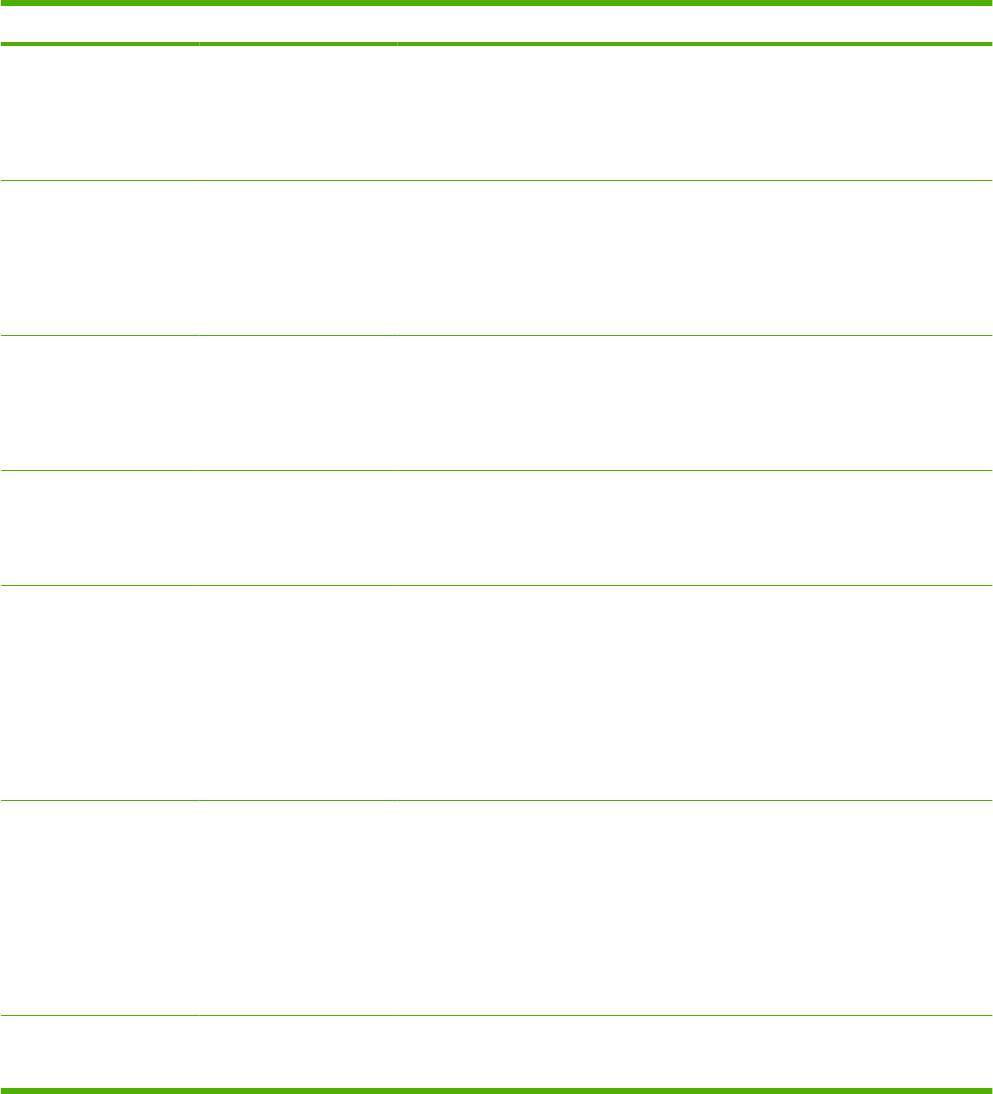
Таблица 2-10 Меню "Jetdirect" (продолжение)
Элемент меню Элемент подменю Элемент подменю Значения и описание
отправлять и получать пакеты только на
внутренние устройства сети. В сети отсутствуют
внешние передачи.
Выберите Да, чтобы запустить этот тест, или нет.,
если он не требуется.
Тест HTTP Этот тест проверяет операции HTTP с помощью
предварительно определенных страниц,
извлекаемых из МФП, и выполняет диагностику
встроенного Web-сервера.
Выберите Да, чтобы запустить этот тест, или нет.,
если он не требуется.
Тест SNMP Этот тест проверяет соединения SNMP, обращаясь
к предварительно определенным объектам SNMP
в МФП.
Выберите Да, чтобы запустить этот тест, или нет.,
если он не требуется.
Select All Tests (Выбрать
Используйте этот пункт, чтобы выбрать все
все тесты)
имеющиеся встроенные тесты.
Укажите Да для выбора всех тестов. Укажите нет.
для выбора отдельных тестов.
Тест пути передачи
Этот тест помогает выявить проблемы, связанные
данных
с повреждением данных и каналами передачи
данных, в устройствах с эмуляцией HP postscript
уровня 3. При выполнение этого теста в МФП
отправляется предварительно определенный
файл PostScript. Однако, бумага для этого теста не
требуется, поскольку этот файл не печатается.
Выберите Да, чтобы запустить этот тест, или нет.,
если он не требуется.
Время выполнения [ч] С помощью этого пункта задайте период времени
(в часах), в течение которого будут выполняться
встроенные тесты. Можно выбрать любое
значение от 1 до 60 часов. При выборе 0 тест будет
выполняться неопределенное время до первой
ошибки или выключения МФП.
Данные, полученные в результате тестов HTTP,
SNMP и Data Path (Каналы передачи данных),
печатаются после выполнения этих тестов.
Выполнить нет.*: Блокирует запуск выбранных тестов.
Да: Запускает выбранные тесты.
34 Глава 2 Панель управления RUWW
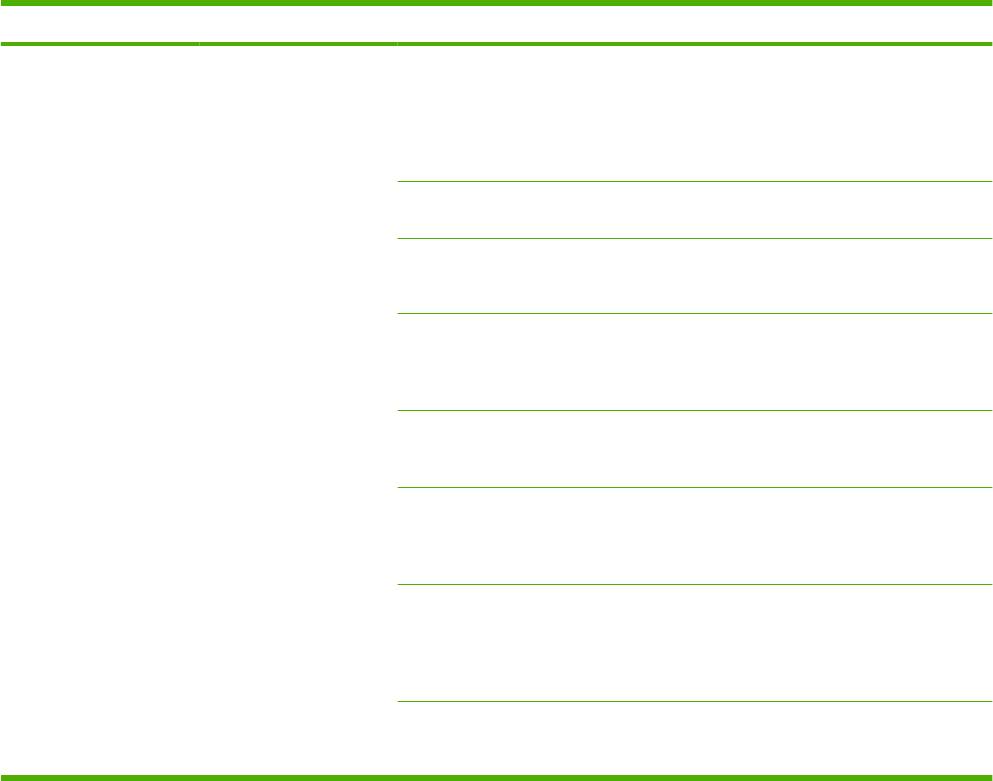
Таблица 2-10 Меню "Jetdirect" (продолжение)
Элемент меню Элемент подменю Элемент подменю Значения и описание
Ping-тест Этот тест предназначен для проверки сетевых
соединений. Во время его выполнения удаленному
сетевому хосту посылаются пакеты канального
уровня и ожидается ответ от этого хоста. Чтобы
запустить ping-тест, установите следующие
пункты:
Тип назначения Укажите, какой протокол поддерживает
тестируемое устройство, IPv4 или IPv6.
IP-адрес назначения IPV4: Введите адрес IPv4.
IPV6: Введите адрес IPv6.
Размер пакета Укажите размер каждого пакета (в байтах),
посылаемых на удаленный хост. Минимальный
размер пакета по умолчанию – 64 байта,
максимальный – 2048 байта.
Тайм-аут Укажите время ожидания ответа от удаленного
хоста (в секундах). Значение по умолчанию – 1 с,
максимальное значение – 100 с.
Счет Укажите, какое количество пакетов будет
отправлено во время выполнения ping-теста.
Можно выбрать любое значение от 1 до 100. Чтобы
этот тест постоянно выполнялся, выберите 0.
Печать результатов Если время выполнения этого теста ограничено, то
его результаты можно напечатать. Выберите Да
для печати результатов ping-теста. Если выбрано
значение нет. (по умолчанию), то печать
результатов этого теста не выполняется.
Выполнить Укажите, будет ли выполняться этот ping-тест.
Выберите Да, чтобы его запустить, или нет., если
он не требуется.
RUWW Работа с меню «Администрирование»35
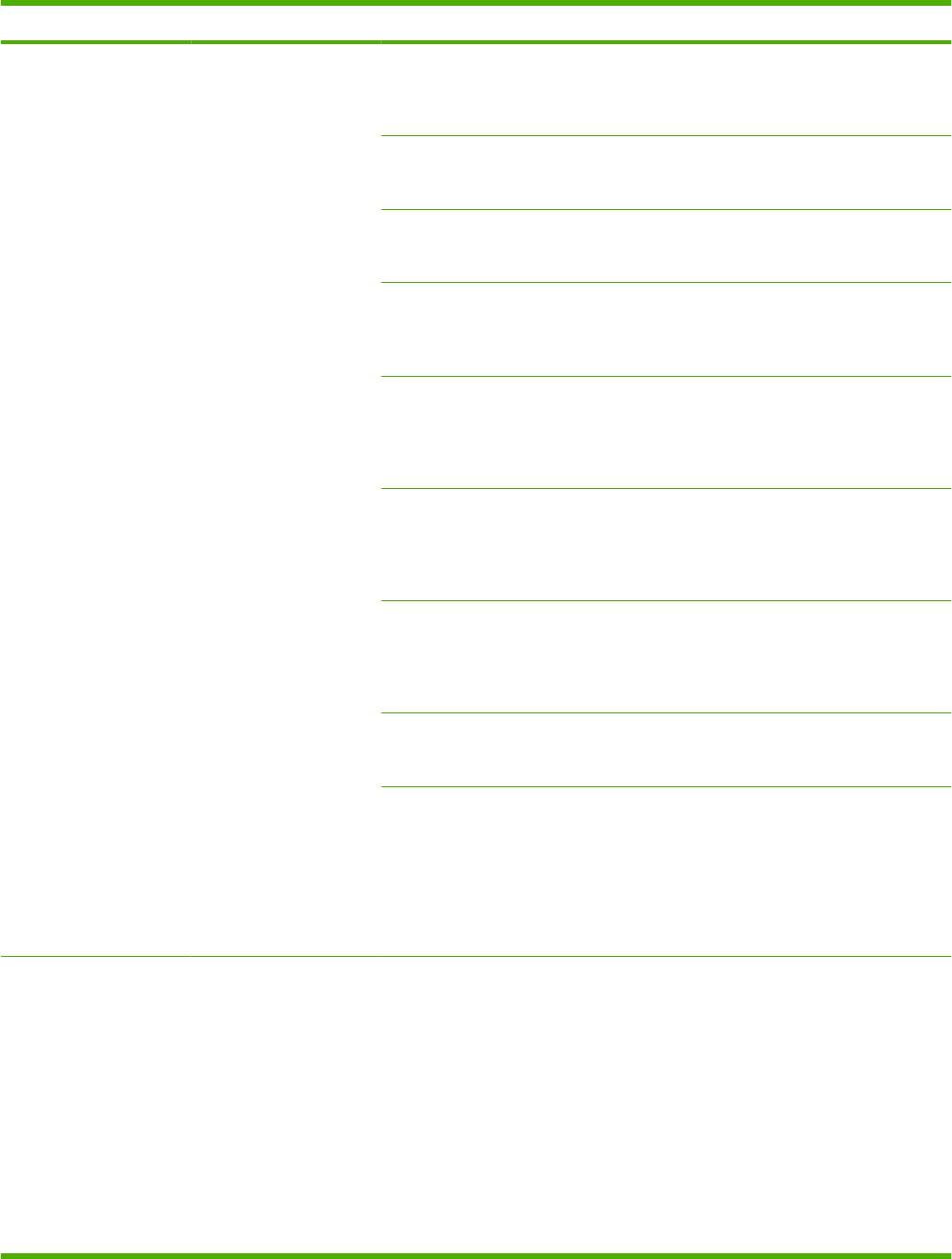
Таблица 2-10 Меню "Jetdirect" (продолжение)
Элемент меню Элемент подменю Элемент подменю Значения и описание
Результаты ping-теста Используйте этот пункт меню для просмотра
состояния и результатов ping-теста на панели
управления. Можно выбрать следующие пункты
подменю:
Передано пакетов Показывает количество пакетов (0 - 65535),
отправленных на удаленный хост, с момента
запуска или завершения самого последнего теста.
Принято пакетов Показывает количество пакетов (0 - 65535),
полученных с удаленного хоста, с момента запуска
или завершения самого последнего теста.
Процент потерь Показывает процент пакетов ping-теста,
отправленных на удаленный хост и оставшихся без
ответа, с момента запуска или завершения самого
последнего теста.
Минимальное время на
Показывает минимальное время на передачу и
передачу и
подтверждение приема (roundtrip-time, RTT),
подтверждение приема
которое было зарегистрировано для пакетной
передачи и ответа удаленного хоста (от 0 до 4096
миллисекунд).
Максимальное время на
Показывает максимальное время на передачу и
передачу и
подтверждение приема (roundtrip-time, RTT),
подтверждение приема
которое было зарегистрировано для пакетной
передачи и ответа удаленного хоста (от 0 до 4096
миллисекунд).
Среднее время на
Показывает среднее время на передачу и
передачу и
подтверждение приема (roundtrip-time, RTT),
подтверждение приема
которое было зарегистрировано для пакетной
передачи и ответа удаленного хоста (от 0 до 4096
миллисекунд).
Ping-тест выполняется Указывает, выполняется ли ping-тест. Да указывает
на то, что тест выполняется, а нет. на то, что тест
уже завершился или не был запущен.
Обновить Этот пункт обновляет данные ping-теста текущими
результатами. Используйте его при просмотре
результатов ping-теста. Выберите Да, чтобы
обновить результаты ping-теста, или нет., если
требуется, сохранить существующие данные.
Обновление результатов ping-теста происходит
автоматически при обновлении этого меню или при
возвращении в главное меню.
Скорость соединения Скорость и режим сетевых соединений сервера
печати должны соответствовать характеристикам
сети. Доступные значения этого параметра зависят
от модели МФП и используемой платы сервера
печати. Выберите один из предлагаемых
вариантов конфигурации сетевых соединений:
ПРЕДУПРЕЖДЕНИЕ: При изменении значений
этого параметра сетевые соединения сервера
печати с сетевыми устройствами могут быть
потеряны.
Авто (по умолчанию). Сервер печати
использует
функцию автоматического согласования, чтобы
настроиться на самую высокую скорость передачи
36 Глава 2 Панель управления RUWW
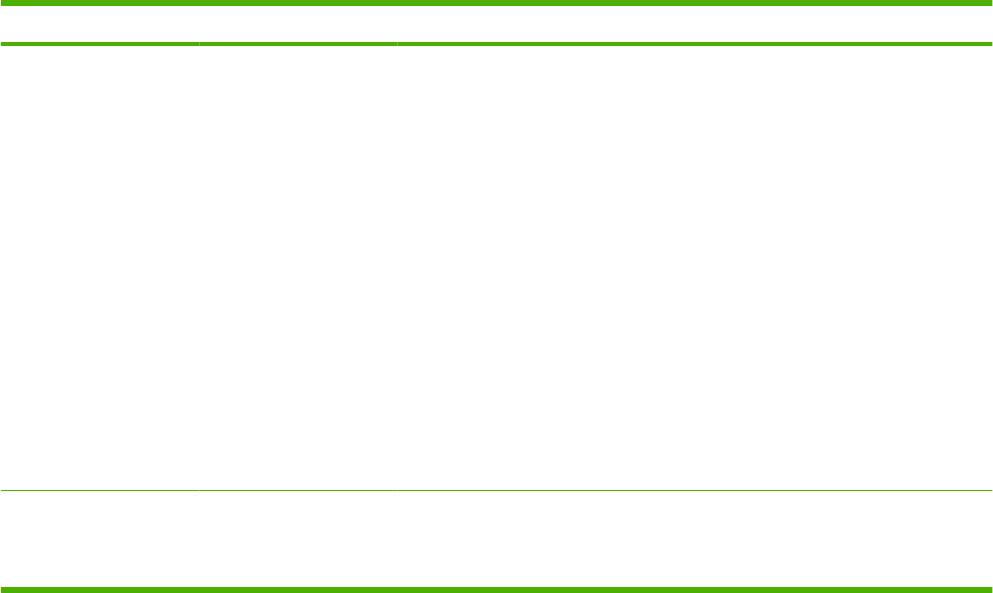
Таблица 2-10 Меню "Jetdirect" (продолжение)
Элемент меню Элемент подменю Элемент подменю Значения и описание
данных и допустимый режим связи. При сбое
функции автоматического согласования
устанавливается значение 100TX HALF или 10TX
HALF, в зависимости от выявленной скорости
порта коммутатора/концентратора. (Конфигурация
полудуплексный режим/1000T не
поддерживается).
10T Полудупл.: 10 Мбит/с, полудуплексный режим.
10T Дупл.: 10 Мбит/с, дуплексный режим.
100TX Полудупл.: 100 Мбит/с, полудуплексный
режим.
100TX Дупл.: 100 Мбит/с, дуплексный режим.
100TX Авто.: Ограничивает
настройку сервера
печати в режиме автоматического согласования
максимальной скоростью 100 Мбит/с.
1000TX Дупл.: 1000 Мбит/с, дуплексный режим.
Печать списка
Используйте этот пункт для печати страницы с
протоколов
вариантами конфигураций следующих
протоколов: IPX/SPX, Novell NetWare, AppleTalk,
DLC/LLC.
RUWW Работа с меню «Администрирование»37
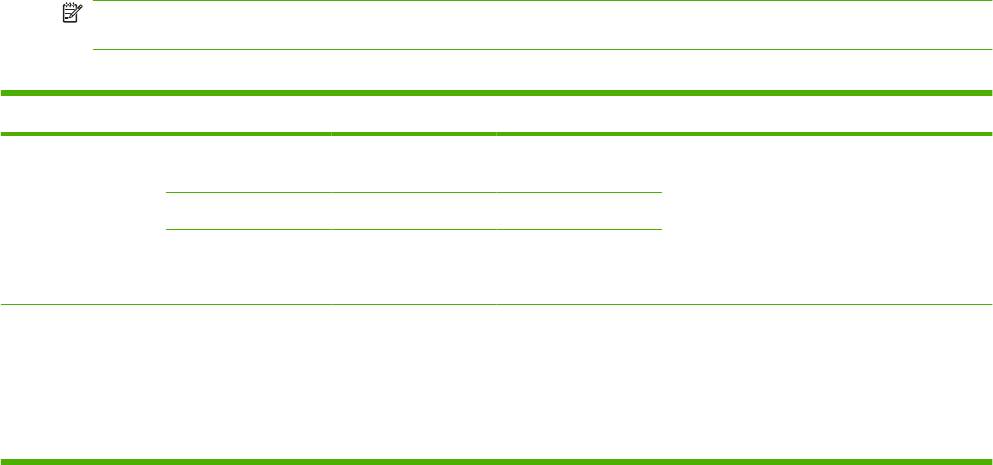
Установки факса
Администрирование > Начальная установка > Установки факса
ПРИМЕЧАНИЕ: Это меню доступно, только если установлена Аналоговая факс-плата
HP LaserJet 300.
Таблица 2-11 Меню Установки факса
Элемент меню Элемент подменю Элемент подменю Значения Описание
Необходимые
Страна/регион (Список стран/
Позволяет сконфигурировать параметры,
настройки
регионов)
требуемые законодательством для
исходящих факсов.
Дата/Время
Содержимое
Номер телефона
заголовка факса
Название компании
Отправка факса с
Выключено
Используйте этот пункт для включения
ПК
или отключения функции Отправка факса
Включено (по
с ПК. Отправка факса с ПК позволяет
умолчанию)
пользователям отправлять факсы со
своих компьютеров через МФП, если на
этих компьютерах установлен драйвер
отправки факсов.
38 Глава 2 Панель управления RUWW
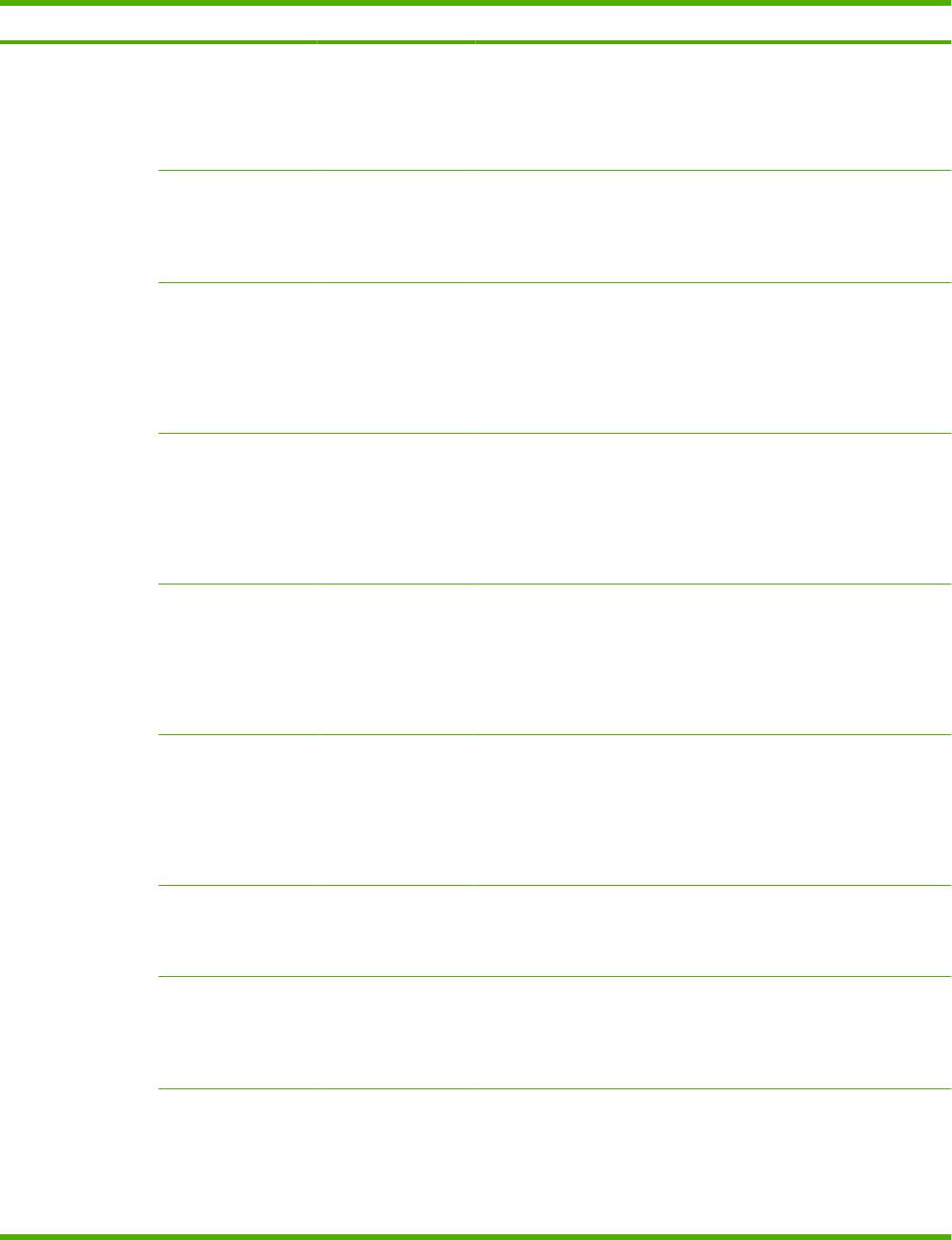
Таблица 2-11 Меню Установки факса (продолжение)
Элемент меню Элемент подменю Элемент подменю Значения Описание
Параметры
Громкость набора
Выключено
Эта функция позволяет настраивать
отправки факса
для факса
громкость тональных сигналов,
Низк. (по
издаваемых МФП при наборе номера
умолчанию)
факса.
Высок.
Коррекция ошибок Включено (по
Если при включенном параметре
умолчанию)
Коррекция ошибок обнаружена ошибка в
передаче факса, то МФП выполнит
Выключено
повторную попытку отправить или
получить прерванную часть факса.
Сжатие JBIG Включено (по
Сжатие JBIG сокращает время передачи
умолчанию)
факса, и тем самым уменьшает стоимость
телефонных услуг. Однако применения
Выключено
сжатия JBIG может вызвать проблемы
совместимости с устаревшими
факсимильными аппаратами. В таком
случае сжатие JBIG следует выключить.
Макс. скорость Выберите из списка
Используйте эту функцию для установки
нужное значение.
максимальной скорости получения
Значение по
факсов в бодах. Эту функцию можно
умолчанию — 33,6
использовать в качестве
K.
диагностического инструмента,
позволяющего выявлять проблемы
факсимильной связи.
Таймер задержки
По умолч. (по
В качестве значения этого параметра
TCF T.30
умолчанию)
должно быть указано значение по
умолчанию, если не указано иное
Нестанд.
представителем технической поддержки
НР. Описание процедуры настройки
данного параметра выходит за рамки
данного руководства.
Расширение TCF По умолч. (по
В качестве значения этого параметра
умолчанию)
должно быть указано значение по
умолчанию, если не указано иное
Нестанд.
представителем технической поддержки
НР. Описание процедуры настройки
данного параметра выходит за рамки
данного руководства.
Режим набора Тональный (по
Позволяет установить тональный или
умолчанию)
импульсный набор номера.
Импульсный
Повтор при
Любое значение от
Укажите, сколько раз МФП будет пытаться
занятости
0 и 9. Заводская
набрать номер получателя, если линия
настройка по
занята.
умолчанию – 3
попытки.
Повтор набора при
Никогда (по
Укажите, сколько раз МФП будет пытаться
отсутствии ответа
умолчанию)
набрать номер получателя, если его факс
не отвечает.
Один раз
ПРИМЕЧАНИЕ: Вариант Дважды
Дважды
доступен во всех странах мира, кроме
США и Канады.
RUWW Работа с меню «Администрирование»39
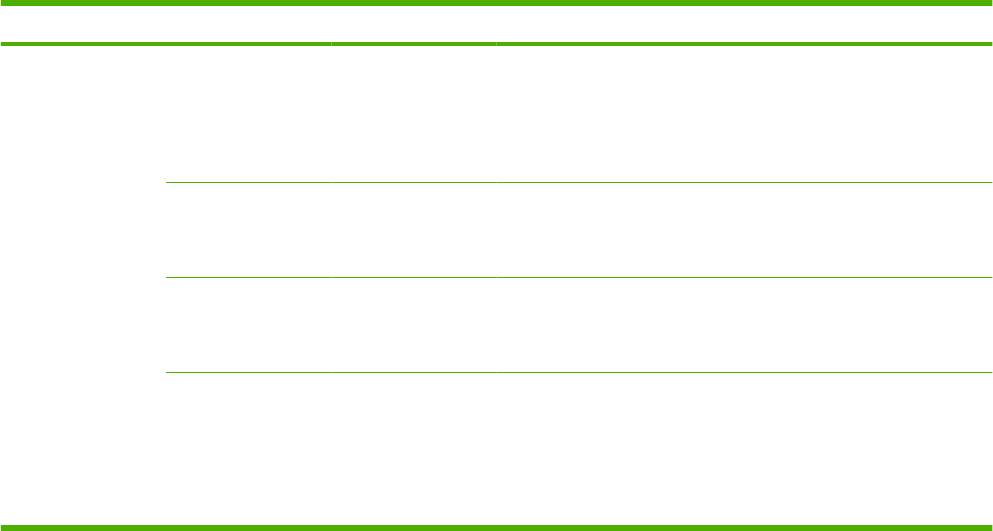
Таблица 2-11 Меню Установки факса (продолжение)
Элемент меню Элемент подменю Элемент подменю Значения Описание
Интервал повторов Любое значение в
С помощью этой функции можно задать
диапазоне от 1 до 5
интервал времени между попытками
минут. Заводская
набора номера, если номер получателя
настройка по
занят или не отвечает.
умолчанию – 5
минут.
Определять сигнал
Включено
С помощью этой функции можно указать,
на линии
будет ли МФП дожидаться тональный
Выключено (по
сигнал готовности перед отправкой факса.
умолчанию)
Код набора Выключено (по
С помощью этой функции можно задать
умолчанию)
кодовый префикс, который должен
набираться при отправке факсов с МФП.
Нестанд.
Коды оплаты Выключено (по
Если этот параметр включен, то при
умолчанию)
отправке факса появится подсказка,
предлагающая пользователю ввести
Нестанд.
учетный код для этого факса.
В диапазоне от 1 до 16 цифр. По
умолчанию — одна цифра.
40 Глава 2 Панель управления RUWW
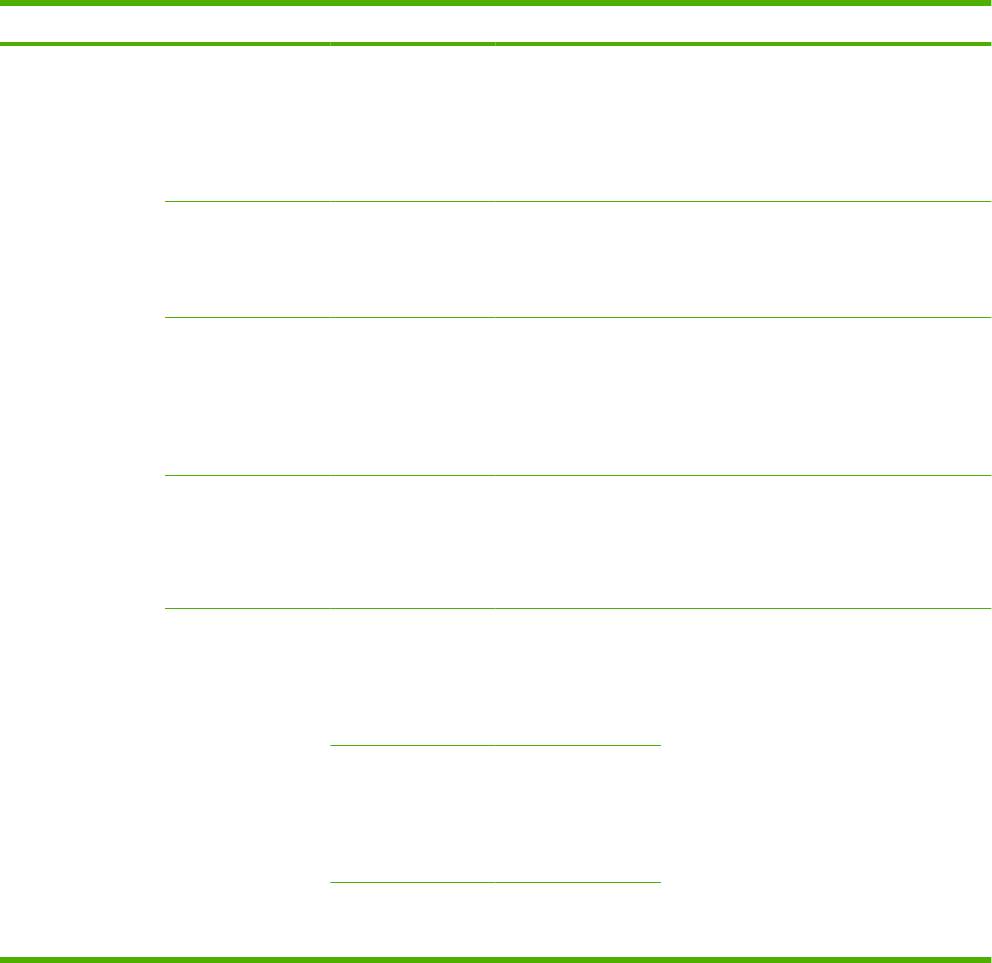
Таблица 2-11 Меню Установки факса (продолжение)
Элемент меню Элемент подменю Элемент подменю Значения Описание
Параметры
Звонков до ответа Диапазон значений
С помощью этой функции можно задать
получения факса
зависит от того, где
количество звонков, которые будут
используется МФП.
пропущены перед ответом факс-модема.
Заводская
настройка по
умолчанию – 2
звонка.
Интервал звонков По умолч. (по
Этот параметр позволяет настроить
умолчанию)
период ожидания для сигналов PBX.
Изменять значение этого параметра
Нестанд.
можно только по указанию представителя
технической поддержки НР.
Частота звонков По умолч. (по
В качестве значения этого параметра
умолчанию)
должно быть указано значение по
умолчанию, если не указано иное
Нестанд.
представителем технической поддержки
НР. Описание процедуры настройки
данного параметра выходит за рамки
данного руководства.
Громкость звонка Выключено
Установите уровень громкости для звонка
факса.
Низк. (по
умолчанию)
Высок.
Блокированные
Добавить
Введите номер
Эта функция позволяет добавлять и
номера факсов
заблокированные
факса, который
удалять номера факсов из списка
номера
следует добавить в
заблокированных номеров. Этот список
список
может содержать до 30 номеров. МФП
заблокированных
автоматически удаляет все входящие
номеров.
факсы, поступающие от заблокированных
номеров. Он также регистрирует в
Удалить
Укажите номер
рабочем журнале заблокированные
блокированные
факса, который
факсимильные аппараты вместе с
номера
следует удалить из
учетной информацией по заданиям.
списка
заблокированных
номеров.
Очистка всех
нет. (по умолчанию)
блокир. номеров
Да
RUWW Работа с меню «Администрирование»41
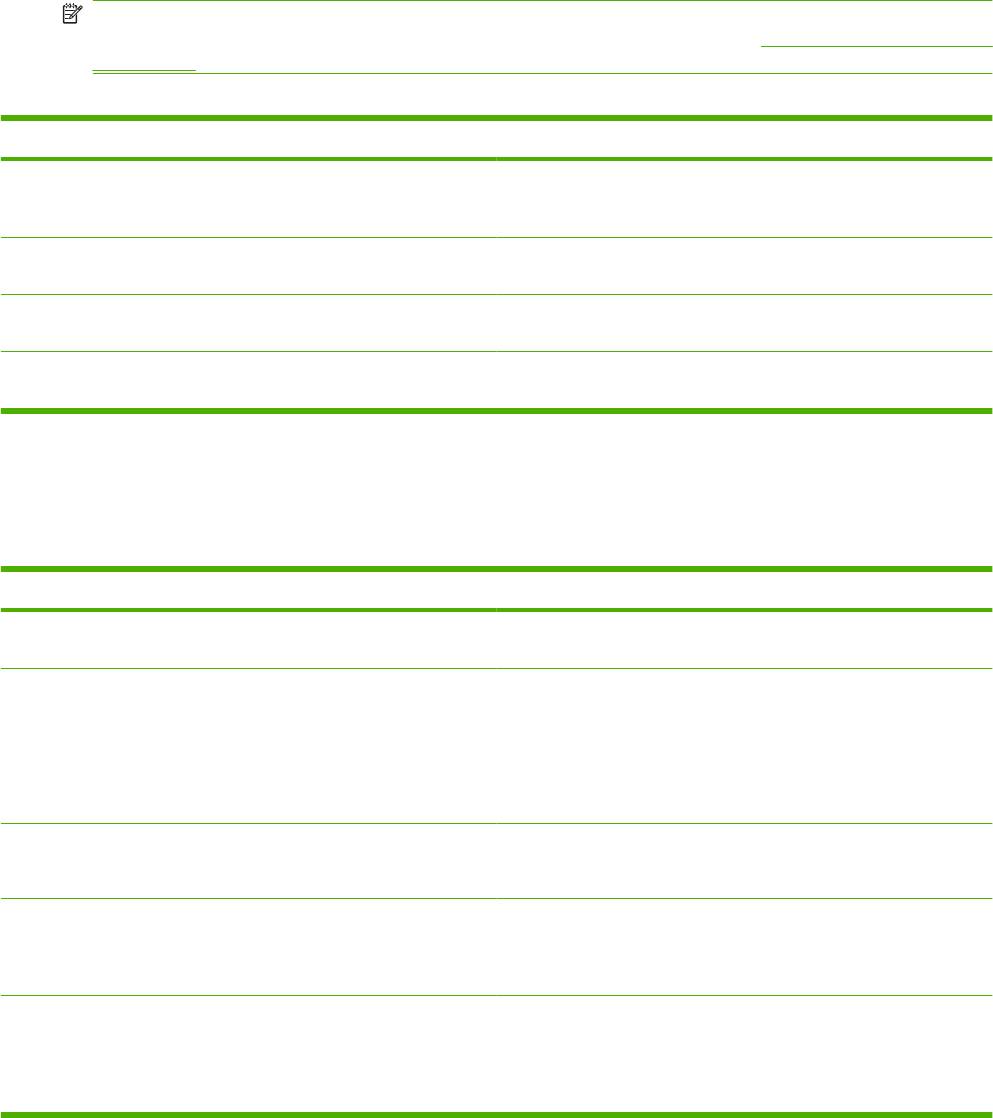
Настройка электронной почты
Администрирование > Начальная установка > Настойка эл. почты
Это меню позволяет включить и настроить функцию электронной почты.
ПРИМЕЧАНИЕ: Для настройки дополнительных параметров электронной почты используйте
встроенный Web-сервер. Для получения дополнительных сведений см.
Встроенный Web-сервер
на стр. 168.
Таблица 2-12 Меню «Настройка электронной почты»
Элемент меню Значения Описание
Подтверждение адреса Вкл. (по умолчанию)
Этот параметр разрешает МФП проверять синтаксис адреса
электронной почты во время его набора. В правильных адресах
Выключено
электронной почты должны присутствовать символ @ и точка (.).
Найти шлюзы отправки Включает поиск доступных шлюзов SMTP, которые можно
использовать для отправки электронной почты.
Шлюз SMTP Введите IP-адрес шлюза
Укажите IP-адрес шлюза SMTP, с помощью которого будет
SMTP.
отправляться электронная почта из МФП.
Проверка шлюза отправки Позволяет тестировать сконфигурированный шлюз SMTP для
проверки его работоспособности.
Меню «Настройка параметров отправки»
Администрирование > Начальная установка > Отправить установки
Таблица 2-13 меню "Настройка параметров отправки"
Элемент меню Значения Описание
Дублировать МФП Введите значение (Адрес IP). Позволяет копировать локальные параметры отправки с одного
МФП на другой.
Разрешить передачу на новый
Выключено
Эта функция позволяет передавать МФП от одного сервера
DSS
цифровой отправки HP Digital Sending Software (DSS) к другому.
Вкл. (по умолчанию)
HP DSS – это пакет программного обеспечения,
предназначенный для решения широкого спектра задач
цифровой отправки, например, передачи факсов, сообщений
электронной почты и сканируемых документов.
Использовать службу Digital
Выключено
Эта функция позволяет настраивать МФП для работы с
Send
сервером HP Digital Sending Software (DSS).
Вкл. (по умолчанию)
Подтверждение номера факса Выключить (по умолчанию)
Включить подтверждение номера факса для номеров,
введенных на панели управления устройства. При включении
Включение
подтверждения номера факса номера факса нужно вводить
дважды в целях проверки его правильности.
Поиск соответствия номеров
Выключить (по умолчанию)
Если эта функция включена, МФП пытается сопоставить
факса быстрого набора
введенные номера факсов с существующими в списке номеров
Включение
быстрого набора. Если соответствие найдено, можно
подтвердить его и подождать, пока МФП выполнит действие
факса автоматически.
42 Глава 2 Панель управления RUWW
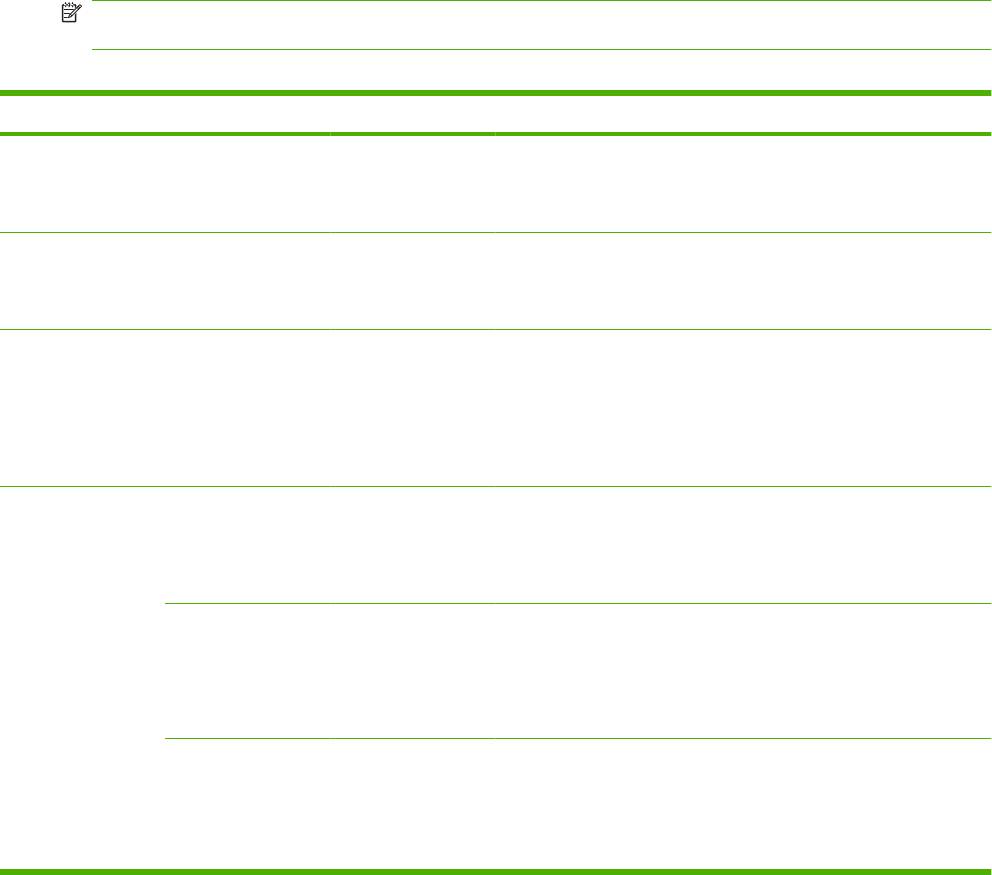
Меню «Параметры работы устройства»
Администрирование > Параметры работы устр-ва
ПРИМЕЧАНИЕ: Все приведенные ниже значения по умолчанию являются настройками завода-
изготовителя. Некоторые пункты этого меню не имеют значений по умолчанию.
Таблица 2-14 Меню Параметры работы устр-ва
Элемент меню Элемент подменю Элемент подменю Значения Описание
Язык Выберите язык из
Используйте эту функцию для смены
списка.
языка сообщений панели управления. При
выборе нового языка может также
измениться раскладка клавиатуры.
Звук при нажатии Вкл. (по
Данная функция предназначена для
умолчанию)
указания, слышен ли звук при касании
экрана или нажатии клавиш на панели
Выключено
управления.
Время
Укажите значение
С помощью этой функции можно задать
неактивности
между 10 и 300
промежуток времени между последним
секундами.
обращением к панели управления и
Заводское
сбросом параметров МФП в заводские
значение по
настройки по умолчанию.
умолчанию — 60
секунд.
При предупр./
Отображение
Вкл.
С помощью этой функции
ошибке
предупр.
устанавливается период времени, в
Задание (по
течение которого стираемое
умолчанию)
предупреждение будет отображаться на
панели управления МФП.
События продолж. Автопродолжение
Этот параметр позволяет задавать
(10 с) (по
модель поведения МФП при
умолчанию)
возникновении некоторых ошибок.
Для продолжения
нажмите ОК
Устранение
Авто (по
Этот функция используется для настройки
замятий
умолчанию)
реакции МФП на возникновение замятий,
включая обработку замятых страниц.
Вкл.
Выключено
RUWW Работа с меню «Администрирование»43
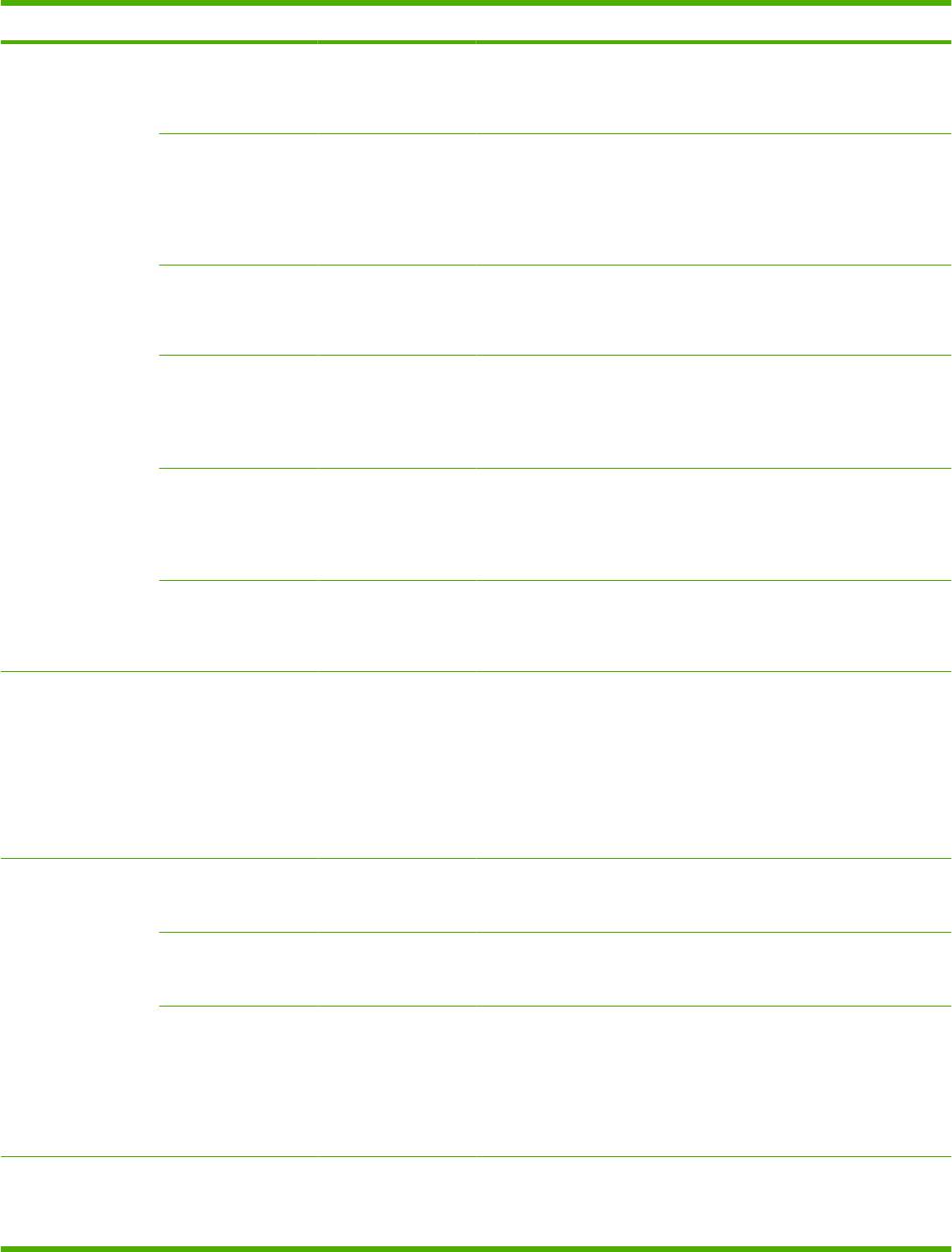
Таблица 2-14 Меню Параметры работы устр-ва (продолжение)
Элемент меню Элемент подменю Элемент подменю Значения Описание
Действия для лотка Запрошенный лоток Исключительно (по
Эта функция позволяет управлять
умолчанию)
обработкой заданий, в которых указан
конкретный подающий лоток.
Первый
Запрос при подаче
Всегда (по
Используйте эту функцию, чтобы указать,
вручную
умолчанию)
в каких случаях будет появляться запрос
на ручную подачу, если тип или формат
Если не загружено
носителя не соответствует заданному
лотку, и вместо этого МФП обращается к
многоцелевому лотку.
Другой носитель PS Включено (по
Используйте эту функцию, чтобы выбрать
умолчанию)
модель управления бумагой PostScript
(PS) или HP.
Выключено
Использовать
Включено (по
Используйте эту функцию, чтобы
другой лоток
умолчанию)
включить или выключить приглашение
панели управления выбрать другой лоток,
Выключено
если указанный в задании лоток окажется
пустым.
Запрос формата/
Отображать
Используйте эту функцию, чтобы
типа
включить или выключить сообщение
Не отображать (по
панели управления о конфигурации
умолчанию)
лотков при открытии или закрытии любого
лотка.
Дуплекс чистых стр. Авто (по
Эта функция позволяет задавать режим
умолчанию)
обработки двухсторонних заданий
(двусторонняя печать).
Да
[меню устройства
Воспользуйтесь этим меню для установки
вывода]
параметров окончательной обработки для
установленного устройства вывода.
ПРИМЕЧАНИЕ:
Это меню может
отличаться в
зависимости от
установленного
устройства вывода.
Общий режим
Задержка задания
Вкл.
Предотвращение начала выполнения
копирования
печати
заданий печати во время настройки
Выкл.
задания печати пользователем.
Время задержки После выполнения задания копирования
приостанавливает задания печати без
копирования на указанный период.
Непрерыв.
Включено (по
Используйте эту функцию, чтобы
сканирование
умолчанию)
включить сканирование с нулевым
временем ожидания. Когда параметр
Выключено
Непрерыв. сканирование включен,
страницы оригинала сканируются на диск
и сохраняются до тех пор, пока устройство
не станет доступно.
Автопрерыв. печати Включено
Когда данная функция включена, задания
копирования могут прервать задания
Выключено (По
печати, настроенные на печать
умолчанию)
нескольких копий.
44 Глава 2 Панель управления RUWW
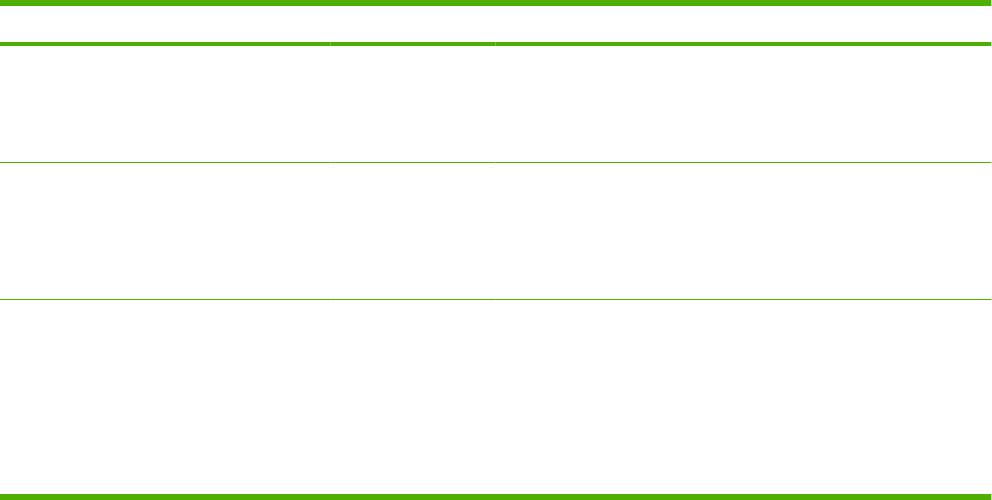
Таблица 2-14 Меню Параметры работы устр-ва (продолжение)
Элемент меню Элемент подменю Элемент подменю Значения Описание
Задание копирования помещается в
очередь печати в конце одной из копий
задания печати. После выполнения
копирования устройство продолжает
печать оставшихся копий задания печати.
Прерыв. копир. Включено
Когда данная функция включена,
печатаемое в данный момент задание
Выключено (По
копирования прерывается при запуске
умолчанию)
нового задания копирования. Будет выдан
запрос о подтверждении прерывания
текущего задания.
Альтернативный
Выкл. (по
Выберите данный параметр для загрузки
режим фирменных
умолчанию)
фирменных бланков или печатных форм в
бланков
лоток для всех заданий копирования;
Вкл.
можно выполнять копирование как одной,
так и обеих сторон листа. Если параметр
выбран, загрузите бумагу как для печати с
двух сторон. Скорость печати принтера
снижается до скорости печати на обеих
сторонах
.
RUWW Работа с меню «Администрирование»45
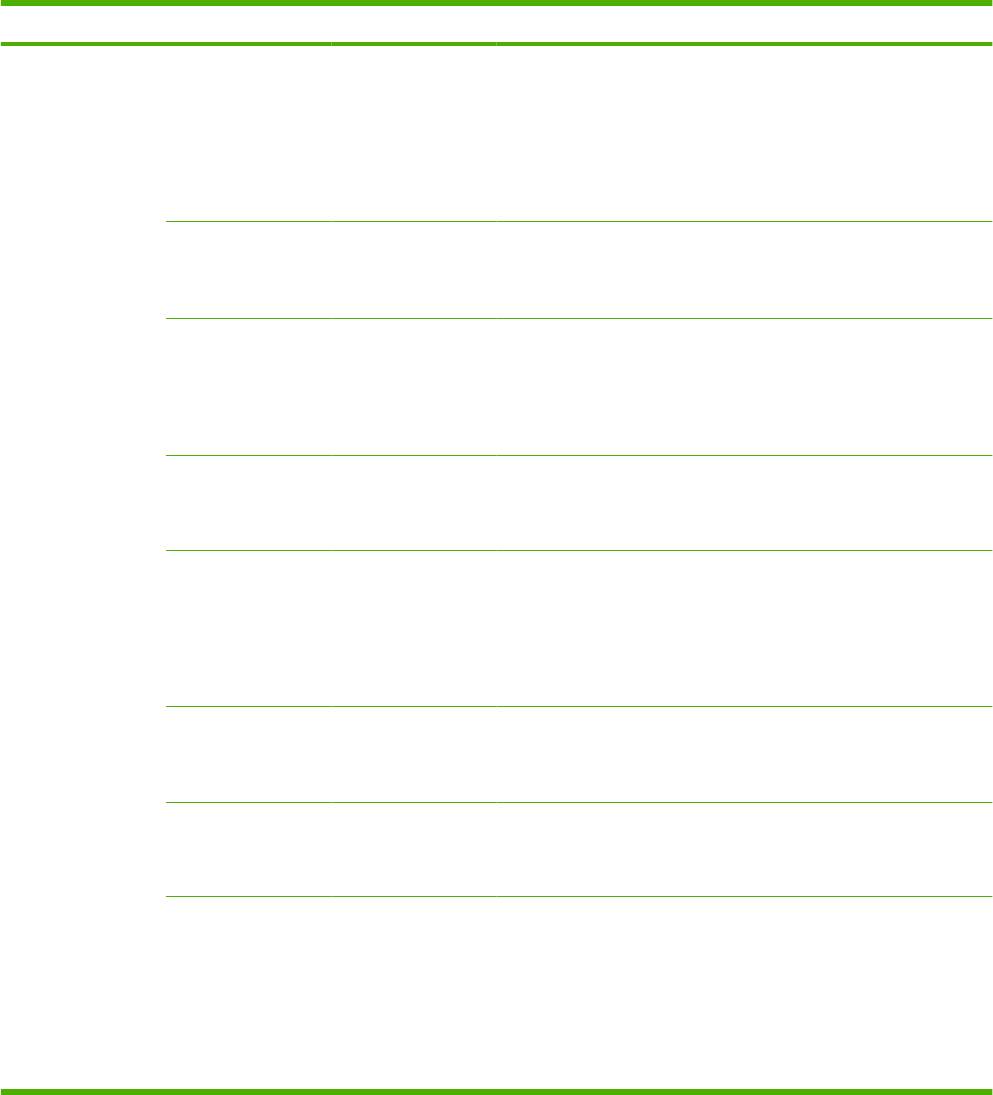
Таблица 2-14 Меню Параметры работы устр-ва (продолжение)
Элемент меню Элемент подменю Элемент подменю Значения Описание
Общий режим
Заменять A4/Letter нет.
Используйте эту функцию для печати
печати
задания формата A4 на бумаге Letter,
Да (по умолчанию)
если в МФП нет бумаги A4 (или для печати
задания формата Letter на бумаге A4,
если в МФП нет бумаги Letter). Этот
параметр также позволяет использовать
бумагу формата A3 вместо бумаги Ledger
и наоборот.
Подача вручную Включено
Когда данная функция включена, можно
выбрать подачу вручную с панели
Выключено (по
управления в качестве источника бумаги
умолчанию)
для печати.
Отмена печати в
Включено
Эта функция включает режим "от края до
край
края" для всех заданий печати. Данный
Выключено (по
режим может быть отменен в ходе
умолчанию)
выполнения задания для печати
посредством переменной PJL для печати
в режиме "от края до края".
Шрифт Courier Обычно (по
Используйте эту функцию, чтобы выбрать
умолчанию)
нужную версию шрифта Courier.
Темн.
Широкий A4 Включено
Используйте эту функцию, чтобы
изменить область печати на листе бумаги
Выключено (по
формата A4. При включении данного
умолчанию)
параметра в одной строке листа
формата A4 может поместиться
восемьдесят символов, набранных 10-м
кеглем.
Ошибки печати PS Включено
С помощью этой функции можно включить
печать страницы ошибок PostScript (PS)
Выключено (по
при обнаружении ошибки PS.
умолчанию)
Ошибки печати PDF Включено (по
С помощью этой функции можно включить
умолчанию)
печать страницы ошибок PDF при
обнаружении ошибки PDF.
Выключено
Язык Авто (по
Выберите язык принтера, который
умолчанию)
следует использовать устройству.
PCL
Как правило, менять выбранный по
умолчанию язык не следует. Если указать
конкретный язык, устройство не сможет
переключиться на него автоматически,
PS
пока не получит соответствующие
команды от программного обеспечения.
46 Глава 2 Панель управления RUWW

Таблица 2-14 Меню Параметры работы устр-ва (продолжение)
Элемент меню Элемент подменю Элемент подменю Значения Описание
PCL Длина формы От 5 до 128 строк.
PCL — набор команд принтера,
Знач. по умолчанию
разработанных компанией Hewlett-
— 60 строк.
Packard для обеспечения доступа к
функциям принтера.
Ориентация Книжная (по
Выберите ориентацию, наиболее часто
умолчанию)
используемую при печати. Выберите
Книжная, если короткая сторона
Альбомная
находится сверху, или Альбомная, если
длинная сторона находится сверху.
Источник шрифта Выберите источник
Этот параметр позволяет указать
из списка.
программный источник стандартных,
определяемых пользователем шрифтов.
Номер шрифта Укажите номер
Позволяет указать номер шрифта по
шрифта. Диапазон:
умолчанию для ПО пользователя при
от 0 до 999.
помощи источника, указанного в элементе
Значение по
меню Источник шрифта. Устройство
умолчанию — 0.
присваивает номера всем шрифтам и
заносит их в список шрифтов PCL
(который доступен в меню
Администрирование).
Шаг шрифта Укажите значение
Если параметры Источник шрифта и
между 0,44 и 99,99.
Номер шрифта указывают контурный
Значение по
шрифт — используется для выбора шага
умолчанию —
шрифта по умолчанию (для шрифта с
10,00.
фиксир. разделением символов).
Кегль шрифта Укажите значение
Если параметры Источник шрифта и
между 4,00 и
Номер шрифта указывают контурный
999,75. Значение по
шрифт — используется для выбора шага
умолчанию —
шрифта по умолчанию (для шрифта с
12,00.
пропорциональным разделением
символов).
Набор символов PC-8 (по
Используйте эту функцию, чтобы выбрать
умолчанию)
с помощью панели управления любой из
доступных наборов символов. Набор
(выбор из 50 доп.
символов представляет собой
наборов симв.)
уникальную группу символов в шрифте.
Добавлять CR к LF нет. (по умолчанию)
Используется для добавления символа
возврата каретки (CR) ко всем символам
Да
перевода строки (LF), встречающимся в
заданиях PCL, совместимых с
предыдущими версиями (обычный текст,
без управления заданиями).
Без чистых страниц нет. (по умолчанию)
Параметр для пользователей,
генерирующих собственные символы
Да
PCL, в т.ч. символы которые приводят к
печати пустых страниц. Если выбрано Да
и страница пуста, то бумага не подается.
Назначение
Стандартное (по
Используется для выбора и обслуживания
источников мат-ла
умолчанию)
подающих лотков по их номерам без
использования драйвера принтера или
Классич.
когда приложение не поддерживает
автоматический выбор лотков.
RUWW Работа с меню «Администрирование»47
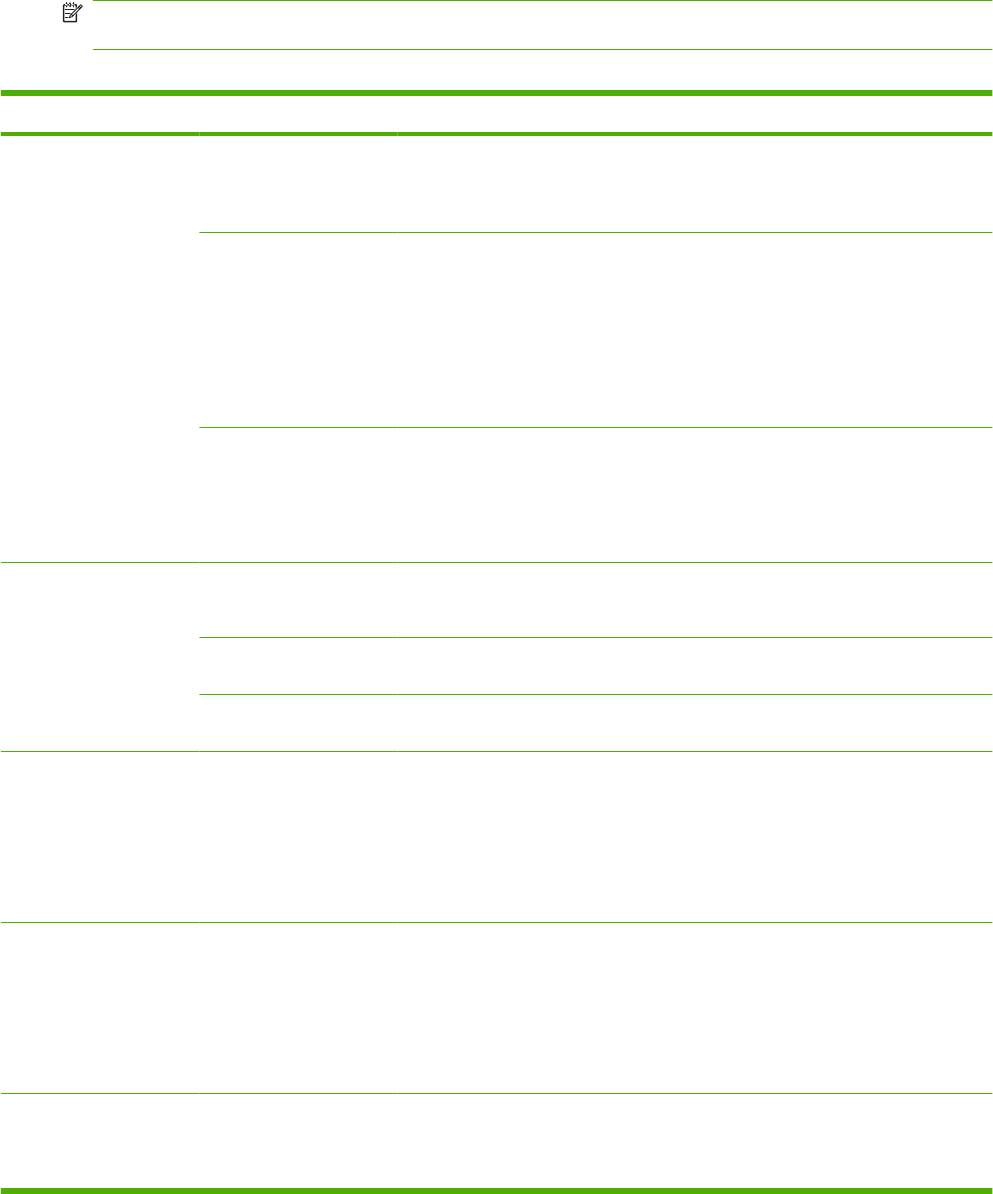
Меню «Качество печати»
Администрирование > Кач-во печати
ПРИМЕЧАНИЕ: Все приведенные ниже значения по умолчанию являются настройками завода-
изготовителя. Некоторые пункты этого меню не имеют значений по умолчанию.
Таблица 2-15 Меню Качество печати
Элемент меню Элемент подменю Значения Описание
Задать совмещение Тестовая страница Печать (кнопка) Печать пробной страницы для настройки
регистрации. Следуйте инструкциям,
содержащимся на этой странице, чтобы
центрировать каждый лоток.
Источник Все лотки
Параметр Задать совмещениепредназначен для
выравнивания полей таким образом, чтобы можно
Лоток <X>:
было разместить изображение по центру
<содержимое> Лоток
страницы, сверху вниз и слева направо. Можно
<X>: <содержание>
также выровнять изображение на лицевой стороне
(выбор лотка)
по изображению на задней стороне страницы.
Выберите подающий лоток источника для печати
страницы Задать совмещение.
Настройка лотка <X> Сдвиг от -20 до 20 по
Выполните процедуру выравнивания для каждого
осям X и Y. 0
лотка.
используется по
умолчанию.
При создании изображения устройство сканирует
страницу от одного края до другого по мере
подачи листа в устройство сверху вниз.
Режимы термоэлемента Режим ожидания
125° Celsius
Установите температуру термоэлемента, когда
термоэлемента
МФП пребывает в режиме ожидания.
Выключено
<Тип бумаги> Настройте режим термоэлемента для каждого типа
носителя.
Режимы
Восстановить (клавиша) Восстанавливает режимы термоэлемента по
восстановления
умолчанию.
Разрешение 300
Эта функция позволяет выбирать разрешение
принтера.
600
FastRes 1200 (по
умолчанию)
ProRes 1200
REt Выключено
Позволяет задействовать технологию Resolution
Enhancement technology (REt) для получения
Светлая бумага
отпечатков со сглаженными углами, кривыми и
контурами. Технология REt повышает качество
Средний (по
печати при всех разрешениях, включая
умолчанию)
FastRes1200.
Темн.
Экон. режим Включено
Если параметр "Экономичный режим" (Economode)
включен, то при выполнении печати МФП будет
Выключено (по
затрачивать меньшее количество тонера на
умолчанию)
каждую страницу при снижении качества печати.
48 Глава 2 Панель управления RUWW
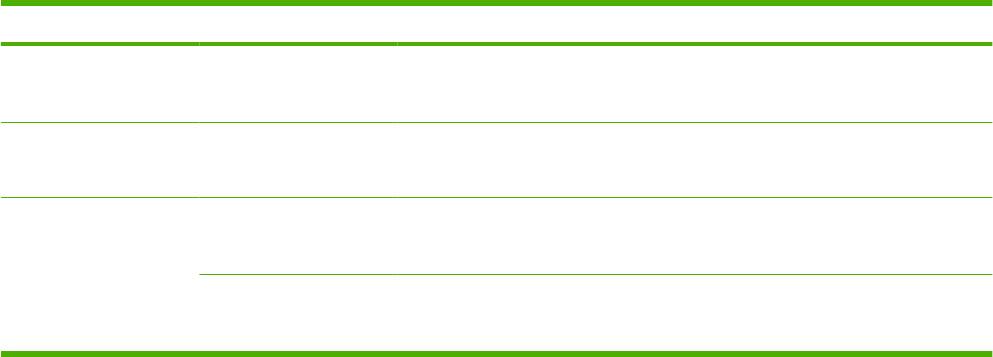
Таблица 2-15 Меню Качество печати (продолжение)
Элемент меню Элемент подменю Значения Описание
Плотность тонера Выберите значение от 1
Позволяет получить более светлую или темную
до 5. Значение по
распечатку на странице. 1 соответствует самой
умолчанию — 3.
светлой печати, а 5 – самой темной печати.
Режим печати на малом
Обычн. (по умолчанию)
Выберите Медленная для настройки МФП для
носителе
печати на узких носителях.
Медленная
Калибровка/Очистка Создать страницу
Создать (клавиша) Создает страницу для очистки прижимного ролика
очистки
термоэлемента от лишнего тонера. Эта страница
содержит инструкции по проведению очистки.
С листом очистки Идет обработка
Запускает страницу очистки, которая была создана
(клавиша)
с помощью пункта меню Создать страницу
очистки. Процесс занимает до 2,5 минут.
RUWW Работа с меню «Администрирование»49
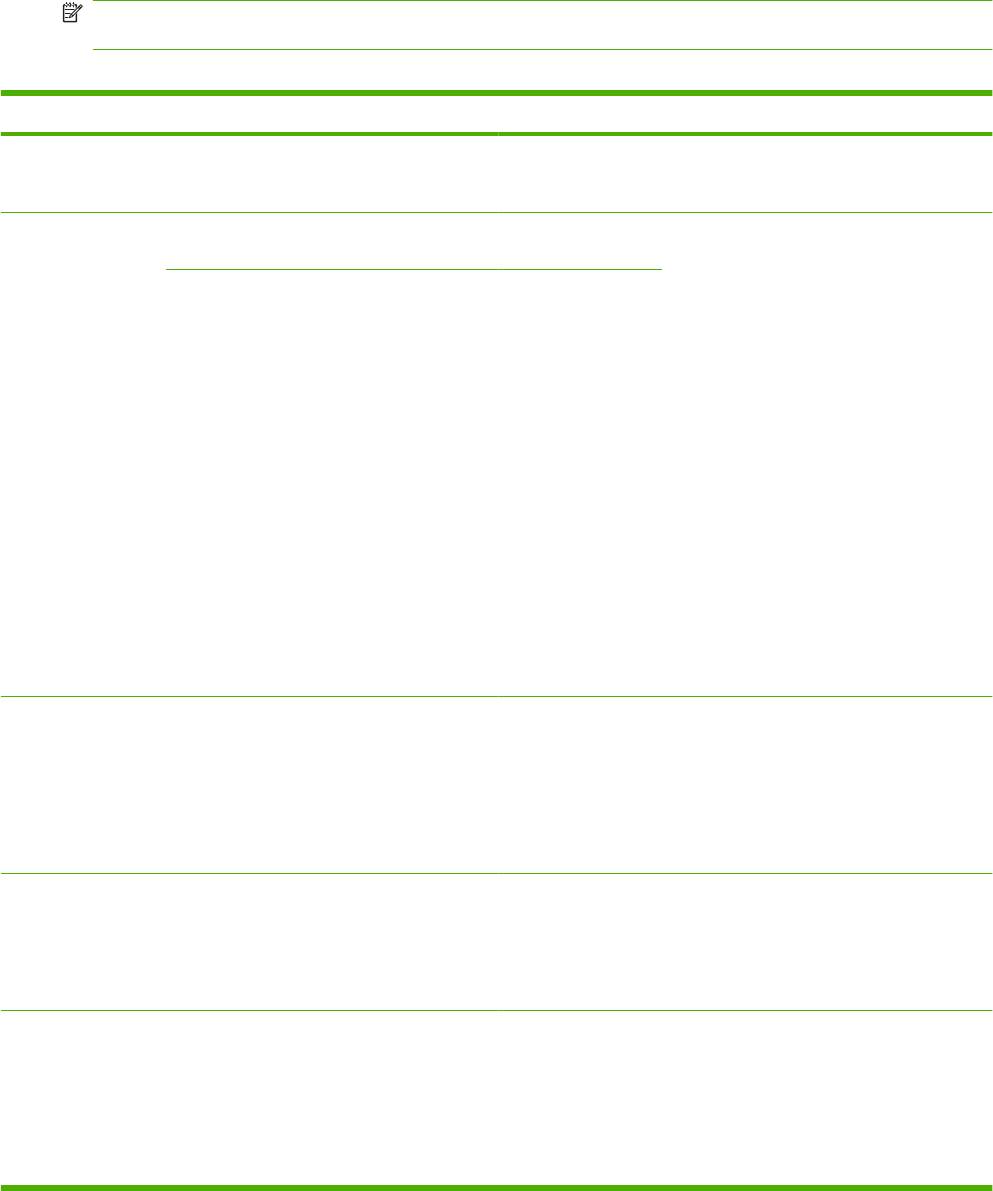
Меню «Устранение неполадок»
Администрирование > Устранен. проблем
ПРИМЕЧАНИЕ: Многие из элементов меню «Устранение неполадок» предназначены для
выполнения дополнительных процедур устранения неполадок.
Таблица 2-16 Меню Устранение неисправностей
Элемент меню Элемент подменю Элемент подменю Значения Описание
Журнал
Печать Отображает на экране панели управления
регистрации
коды событий и соответствующие им
событий
такты двигателя.
Трассировка T.30
Печать отчета по T.
Печать или настройка отчета о
факса (доступно,
30
трассировке протокола T.30 факса. T.30 —
только если
стандарт, в котором определены средства
установлена
Когда печатать
Не применять
взаимодействия, протоколы и
Аналоговая факс-
отчет
автопечать (по
исправление ошибок между факсами.
плата
умолчанию)
HP LaserJet 300)
Печатать после
каждого задания
Печатать после
отправки факса
Печатать после
каждой ошибки
факса
Печатать только
после ошибок
отправки
Печатать только
после ошибок
приема
Потеря сигнала
Значение от 0 до 30
Установка уровня потерь для
передачи факса
(по умолчанию —:
компенсации потери сигнала в
(доступно, только
0).
телефонной линии. Данный параметр не
если установлена
следует изменять, если только об этом не
Аналоговая факс-
попросит представитель центра
плата
обслуживания HP, поскольку изменение
HP LaserJet 300)
может прекратить функционирование
факса.
Факс V.34
Обычн. (по
Отключение модуляций V.34, если
(доступно, только
умолчанию)
произошло несколько сбоев в работе
если установлена
факса или если это требуется для работы
Аналоговая факс-
Выключено
телефонной линии.
плата
HP LaserJet 300)
Режим
Обычн. (по
Данная функция может использоваться
громкоговорителя
умолчанию)
для оценки и диагностики выходных
факса (доступно,
сигналов факса по звукам модуляций
только если
Диагностика
факса.
установлена
Аналоговая факс-
плата
HP LaserJet 300)
50 Глава 2 Панель управления RUWW
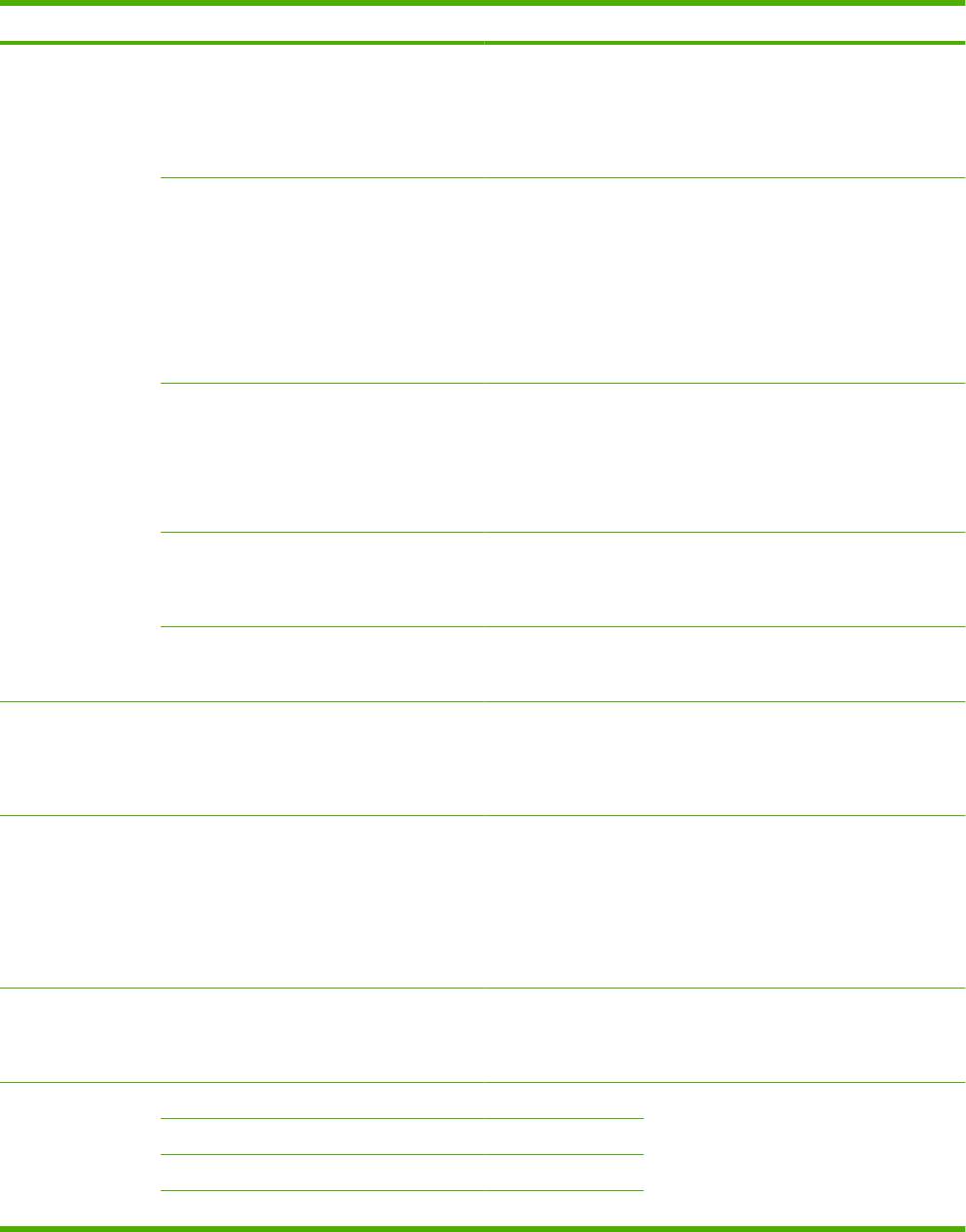
Таблица 2-16 Меню Устранение неисправностей (продолжение)
Элемент меню Элемент подменю Элемент подменю Значения Описание
Проверка тракта
Печ. тест. стран Печать Напечатайте пробную страницу проверки
прохождения
принадлежностей устройства для работы
бумаги
с бумагой. Определите путь,
используемый для проверки, чтобы
проверить определенные пути
прохождения бумаги.
Источник Все лотки
Укажите, будет ли пробная страница
печататься из всех лотков или из
Лоток 1
указанного лотка.
Лоток 2
(Показаны
дополнительные
лотки, если это
возможно.)
Местоназначение Все приемники
Выберите параметр выхода пробной
страницы. Отправка пробной страницы во
Приемник
все лотки или только в определенный
укладчика
лоток.
Стандартный
выходной приемник
Дуплекс Выключено (по
Выберите, следует ли включать
умолчанию)
устройство для автоматической
двусторонней печати в процедуру
Вкл.
проверки пути прохождения бумаги.
Копии 1,10,50,100,500
Укажите, сколько страниц следует
отправлять из указанного источника при
По умолчанию=1
проверке пути прохождения бумаги.
Служебное
Следуйте
Предоставляет набор запросов, которые
тестирование
инструкциям на
пользователи могут выполнить для
экране.
проверки работы принтера. Также
позволяет убедиться, что бумага не
находится на пути прохождения бумаги.
Печ./Выкл. теста Непрерывное
Выясните, с чем связна неполадка,
значение от 0 до 60
останавливая устройство во время
000 миллисекунд
процедуры печати и наблюдая, на каком
(по умолчанию — 0
из этапов изображение ухудшается. Для
запуска проверки укажите время
остановки. Следующее задание,
отправленное устройству, будет
остановлено в указанное время.
Тесты для сканера Данный элемент меню используется
техническими специалистами для
диагностики потенциальных неполадок,
связанных со сканером.
Панель управления Индикаторы Убедитесь в правильности работы
компонентов панели управления.
Отображать
Клавиши
Сенсорный экран
RUWW Работа с меню «Администрирование»51

Меню «Восстановление»
Администрирование > Восстановление
Таблица 2-17 Меню Восстановление
Элемент меню Значения Описание
Удал. записей адресн. книги Очистить (клавиша) Эта функция очищает адресные книги, хранящиеся в МФП,
удаляя из них все адреса электронной почты.
Журнал факса Да
Эта функция очищает журнал факса, удаляя из него все
зарегистрированные события.
нет. (по умолчанию)
Восстановить заводской
Восстановить (клавиша) Эта функция возвращает параметрам телефонной связи,
параметр Telecom
доступным из меню Начальная настройка, заводские значения
по умолчанию.
Восстановление заводских
Восстановить (клавиша) Эта функция возвращает всем параметрам МФП заводские
настроек
значения по умолчанию.
Удаление сообщений о техн.
Очистить (клавиша) Очищает предупреждения Закажите набор обслуживания и
обслуж.
Замените набор обслуживания.
Сброс расх. матер. Новый комплект
Этот пункт меню позволяет оповестить устройство об установке
обслуживания (Да/Нет)
нового набора обслуживания.
Блокировка каретки Блокировка (клавиша) Эта функция позволяет заблокировать каретку. Выключите МФП
и включите, чтобы разблокировать каретку сканера.
Меню Сервис
Администрирование > Сервис
Меню Сервис заблокировано и чтобы его открыть, требуется PIN-код. Это меню может
использоваться только сертифицированным специалистом по обслуживанию.
52 Глава 2 Панель управления RUWW
Оглавление
- Содержание
- 1 Сведения о продукте
- 2 Панель управления
- 3 Программное обеспечение для Windows
- 4 Использование продукта с Macintosh
- 5 Подключение
- 6 Бумага и носители для печати
- 7 Операции печати
- 8 Копирование
- 9 Сканирование и отправка по электронной почте
- 10 Факс
- 11 Управление и обслуживание
- 12 Устранение неполадок
- А Расходные материалы и дополнительные принадлежности
- Б Обслуживание и поддержка
- В Характеристики
- Г Регламентирующая информация
- Указатель





